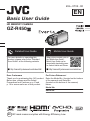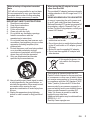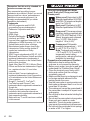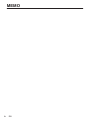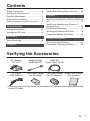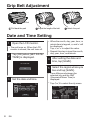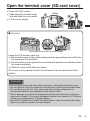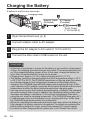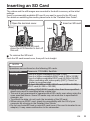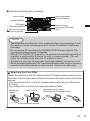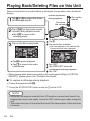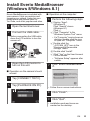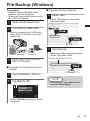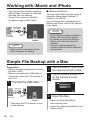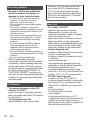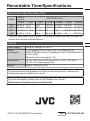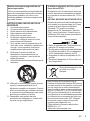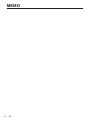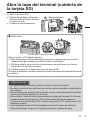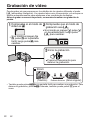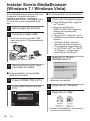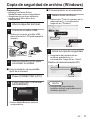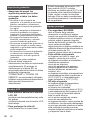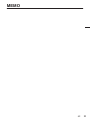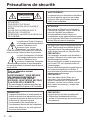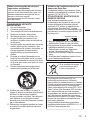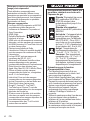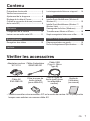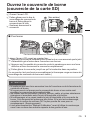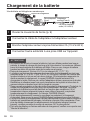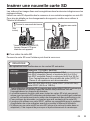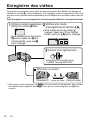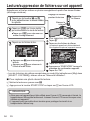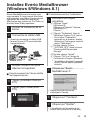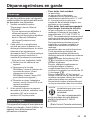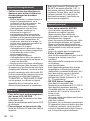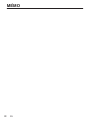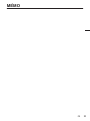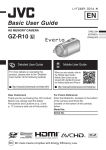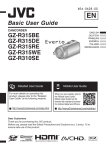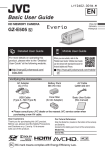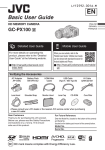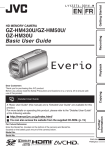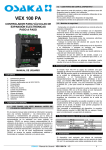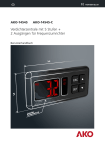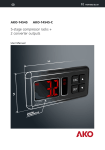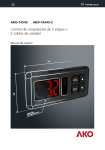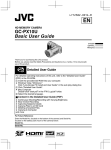Download JVC GZ-R450B User Guide
Transcript
B5A-0799-00 EN Basic User Guide HD MEMORY CAMERA GZ-R450A Detailed User Guide . . Mobile User Guide For more details on operating this product, please refer to the “Detailed User Guide” at the following website. When you are outside, refer to the “Mobile User Guide”. Mobile User Guide can be viewed with standard browser for Android tablet and iPhone. o http://manual3.jvckenwood.com/index.html/ o http://manual3.jvckenwood.com/mobile/us/ Dear Customers Thank you for purchasing this JVC product. Before use, please read the Safety Precautions and Cautions on p. 2 and p. 19 to ensure safe use of this product. For Future Reference: Enter the Model No. (located on the bottom of the camera) and Serial No. (located on the bottom of the camera) below. Model No. Serial No. BC BC mark means complies with Energy Efficiency Law. Safety Precautions CAUTION RISK OF ELECTRIC SHOCK DO NOT OPEN . CAUTION: TO REDUCE THE RISK OF ELECTRIC SHOCK, DO NOT REMOVE COVER (OR BACK). NO USER-SERVICEABLE PARTS INSIDE. REFER SERVICING TO QUALIFIED SERVICE PERSONNEL. The lightning flash with arrowhead symbol, within an equilateral triangle, is intended to alert the user to the presence of uninsulated "dangerous voltage" within the product's enclosure that may be of sufficient magnitude to constitute a risk of electric shock to persons. The exclamation point within an equilateral triangle is intended to alert the user to the presence of important operating and maintenance (servicing) instructions in the literature accompanying the appliance. For AC adapter only: WARNING: TO REDUCE THE RISK OF FIRE OR ELECTRIC SHOCK, DO NOT EXPOSE THE AC ADAPTER TO RAIN OR MOISTURE. 0 Do not charge camcorder in area exposed to rain or moisture. NOTES: The rating plate and safety caution are on the bottom and/or the back of the main unit. 0 The serial number plate is on the bottom of the main unit. 0 The rating information and safety caution of the AC adapter are on its upper and/or lower sides. 0 2 EN WARNING: The camcorder with battery installed should not be exposed to excessive heat such as direct sunlight, fire or the like. CAUTION: A built-in lithium-ion battery is inside the unit. When discarding the unit, environmental problems must be considered and the local rules or laws governing the disposal of these batteries must be followed strictly. Do not point the lens directly into the sun. This can cause eye injuries, as well as lead to the malfunctioning of internal circuitry. There is also a risk of fire or electric shock. CAUTION! The following notes concern possible physical damage to this unit and to the user. Carrying or holding this unit by the LCD monitor can result in dropping the unit, or in a malfunction. Do not use a tripod on unsteady or unlevel surfaces. It could tip over, causing serious damage to the unit. CAUTION! Connecting cables (Audio/Video, etc.) to this unit and leaving it on top of the TV is not recommended, as tripping on the cables will cause this unit to fall, resulting in damage. CAUTION: The mains plug shall remain readily operable. 0 Remove the mains plug immediately if the camcorder functions abnormally. Make a backup of important recorded data JVC will not be responsible for any lost data. It is recommended to copy your important recorded data to a disc or other recording media for storage once every 3 months. When using the AC adapter in areas other than the USA The provided AC adapter features automatic voltage selection in the AC range from 110 V to 240 V. USING HOUSEHOLD AC PLUG ADAPTER In case of connecting the unit’s power cord to an AC wall outlet other than American National Standard C73 series type use an AC plug adapter, called a “Siemens Plug”, as shown. For this AC plug adapter, consult your nearest JVC dealer. IMPORTANT SAFETY INSTRUCTIONS 1. 2. 3. 4. 5. 6. 7. 8. 9. Read these instructions. Keep these instructions. Heed all warnings. Follow all instructions. Clean only with dry cloth. Do not block any ventilation openings. Install in accordance with the manufacturer’s instructions. Do not install near any heat sources such as radiators, heat registers, stoves, or other apparatus (including amplifiers) that produce heat. Protect the power cord from being walked on or pinched particularly at plugs, convenience receptacles, and the point where they exit from the apparatus. Only use attachments/accessories specified by the manufacturer. . 10. Use only with the cart, stand, tripod, bracket, or table specified by the manufacturer, or sold with the apparatus. When a cart is used, use caution when moving the cart/ apparatus combination to avoid injury from tip-over. 11. Unplug this apparatus during lightning storms or when unused for long periods of time. Plug Adapter 0 0 0 0 . Remove the AC adapter from the AC wall outlet when not in use. Do not leave dust or metal objects adhered to the AC wall outlet or AC adapter (power/ DC plug). Be sure to use the supplied AC adapter. Do not use the supplied AC adapter with other devices. If this symbol is shown, it is only valid in the European Union. This product is licensed under the AVC Patent Portfolio License for the personal use of a consumer or other uses in which it does not receive remuneration to (i) encode video in compliance with the AVC standard (“AVC Video”) and/or (ii) decode AVC Video that was encoded by a consumer engaged in a personal activity and/or was obtained from a video provider licensed to provide AVC Video. No license is granted or shall be implied for any other use. Additional information may be obtained from MPEG LA, L.L.C. See http://www.mpegla.com EN 3 . Remember that this unit is intended for private consumer use only. Any commercial use without proper permission is prohibited. (Even if you record an event such as a show, performance or exhibition for personal enjoyment, it is strongly recommended that you obtain permission beforehand.) Trademarks 0 AVCHD progressive and AVCHD progressive logo are trademarks of Panasonic Corporation and Sony Corporation. 0 HDMI (HighDefinition Multimedia Interface) and HDMI logo are either registered trademarks or trademarks of HDMI Licensing, LLC in the United States and/or other countries. 0 Manufactured under license from Dolby Laboratories. Dolby and the double-D symbol are trademarks of Dolby Laboratories. 0 SDXC logo is a trademark of SD-3C, LLC. 0 Windows® and Windows Vista® are either registered trademarks or trademarks of Microsoft Corporation in the United States and/or other countries. 0 Apple, Mac, Mac OS, OS X, iMovie, iPhoto, iPhone and Safari are trademarks of Apple Inc., registered in the U.S. and other countries. 0 Intel and Intel Core are trademarks or registered trademarks of Intel Corporation or its subsidiaries in the United States and other countries. 0 Google™, Android™, YouTube™, YouTube logo and Chrome™ are trademarks and/or registered trademarks of Google Inc. 0 Other product and company names included in this instruction manual are trademarks and/or registered trademarks of their respective holders. 0 Marks such as ™ and ® have been omitted in this manual. 4 EN This unit is equipped with Water proof, Dust proof, Drop proof and Freeze proof. Water proof: Equivalent to IEC Standard publication 529 IPX8 and IPX6 (30 minutes at depths up to 5 m (16.4 ft)) Dust proof: Equivalent to IEC Standard publication 529 IP5X Drop proof: This camera clears company testing compliant with "MIL-STD-810F Method; 516.5 Shock: dropping onto plywood 3cm (1-3/16") thick from a height of 1.5 m (4.9 ft)" Freeze proof: Allowable operating temperatures: −10°C to +40°C (14°F to 104°F) Note: Temperatures between −10°C and 0°C (14°F and 32°F) temporarily lower battery performance, reducing the time available for recording. Precautions for waterproof function 0 Malfunction due to misuse by the customer is not covered by warranty. 0 Before use in water, be sure to read and understand the “Detailed User Guide”. 0 Close the terminal cover firmly until it clicks and confirm that the red sign completely goes off. 0 Make sure that there is no damage to and no foreign material adhered to the packing inside the cover. 0 Use the camcorder in marine water and fresh water not deeper than 5 m or for not more than 30 minutes. 0 The waterproof cannot be guaranteed if the camcorder is subject to impact such as dropping. 0 Do not jump or dive into water holding the camcorder. 0 Do not use the camcorder in strong water flows such as in rapids or under waterfalls. The strong water pressure may impair the waterproof performance. 0 Do not soak the camcorder in hot springs or water of 40 °C or higher. Fogging inside the Lens Models with waterproof function are airtight. When the temperature rises during recording, condensation can occur inside the lens due to the internal humidity. During recording To prevent the temperature of this unit from rising, we recommend that you use the unit in the following ways. A Avoid frequent exposure to direct sunlight. Record under the shade or use an umbrella. Best if you could keep a wet towel cover the unit. B The use of a tripod is recommended. Long hours of recording while holding the unit in your hands will cause the temperature of the unit to rise. C It is better to leave the terminal cover open while recording. However, the waterproof, dust-proof and shockproof features do not function in this condition. Do take note of the environment when using the camera. (Do not use a wet towel.) D Make sure to turn off the power when you are not recording. The power turns off when the LCD monitor is closed. During charging It is recommended to charge the unit in a low humidity environment. The moist air inside the unit can cause condensation. We recommend that you charge the unit in a room where humidifier is not in use, and in an air-conditioned room during summer. When fogging occurs inside the lens Open the terminal cover to reduce the temperature, close the LCD monitor and leave the camera as it is for a while. Open the terminal cover. . Protecting the Lens This unit does not come with a lens cover and lens cap. However, there is a protective glass in front of the lens to protect the lens. 0 It is recommended to put the camera in a cloth bag when carrying it around. 0 If the protective glass is dirty, wipe clean using a commercially available cleaning cloth. Lens protective glass . EN 5 MEMO 6 EN Contents Safety Precautions ................................. 2 Verifying the Accessories ...................... 7 Grip Belt Adjustment .............................. 8 Date and Time Setting ........................... 8 Open the terminal cover (SD card cover) ...... 9 Getting Started Charging the Battery ............................ 10 Inserting an SD Card ........................... 11 Recording Video Recording .................................. 12 Playback Playing Back/Deleting Files on this Unit ..... 14 Copying Install Everio MediaBrowser (Windows 8/Windows 8.1) ....................................................... 15 Install Everio MediaBrowser (Windows 7 / Windows Vista) ...................................... 16 File Backup (Windows) ........................ 17 Working with iMovie and iPhoto ........... 18 Simple File Backup with a Mac ............ 18 Further Information Troubleshooting/Cautions .................... 19 Recordable Time/Specifications .......... 24 Verifying the Accessories AC Adapter AC-V11U Adapter Cable QAM1580-001 USB Cable (Type A - Micro Type B) . . AV Cable E3A-0085-00 Core Filter (Large) (for AV Cable) . Core Filter (small) (for AC Adapter) . . 0 Basic User Guide (this manual) . . Please consult your JVC dealer or the nearest JVC service center when purchasing a new AV cable. EN 7 Grip Belt Adjustment Pad Pull back the pad Adjust the length of the belt Attach the pad . Date and Time Setting 1 Open the LCD monitor. 0 The unit turns on. When the LCD monitor is closed, the unit turns off. 2 Tap [OK] when [SET DATE/ TIME!] is displayed. 0 0 When the month, day, year, hour, or minute item is tapped, 3 and 2 will be displayed. Tap 3 or 2 to adjust the value. Repeat this step to input the month, day, year, hour, and minute. 4 After setting the date and time, tap [SAVE]. 5 Select the region where you live and tap [SAVE]. SET DATE/TIME! OK . 0 3 Set the date and time. 0 DATE & TIME DEC . Tap 0 or 1 to select the city name. TIME DATE 24 Time difference between the selected city and the GMT (Greenwich Mean Time) is displayed. 2015 10 DATE & TIME/AREA GMT 00 SAVE SAVE . 8 EN Open the terminal cover (SD card cover) A Open the LCD monitor. B Slide down the terminal cover lock and slide the cover aside (Rear) C Lift the cover slowly. o To close Not properly closed if the red mark is visible! . Leave the LCD monitor open first. A Flip down the cover slowly while making sure the gray waterproof seal fits into the opening at the terminals. B Press the entire cover against the camcorder with equal force and firmly attach the cover completely. C Slide the cover until it clicks into place. (The cover is not properly closed if the red mark at the terminal cover lock is visible.) CAUTION 0 0 0 0 0 Do not apply excessive force when opening or closing the terminal cover. Do not open or close the terminal cover with wet or dirt/sand-covered hands. Do not allow any dirt, lint, hair, sand, and other foreign substances to accumulate between the waterproof seal and the case. Never damage or scratch the waterproof seal and terminal cover. Doing so can result in leaks. If the seal is damaged, contact your nearest JVC Service Center for a replacement. (Charges apply.) Read the “Detailed User Guide” carefully before using the camcorder under water or in places exposed to water droplet. EN 9 Charging the Battery A battery is built into the camcorder. Charging Lamp A B Adapter Cable (Provided) D AC Adapter (Provided) C To AC Outlet (110 V to 240 V) . 1 Open the terminal cover (p. 9) 2 Connect adapter cable to AC adapter. 3 Plug in the AC adapter to AC outlet (110 V to 240 V). 4 Connect the other side to USB socket on the unit. CAUTION 0 0 0 0 0 0 0 10 At the time of purchase or in case of the battery is not used for a long period of time, the charging time will be longer than usual. The camera does not turn on if the remaining battery power is low. In this case, charge the battery for more than 40 minutes before turning on the power. Charging time: Approx. 6 h 10 m (when charging at 25°C (77°F)) The battery cannot be charged outside the room temperature range of 10°C to 35°C (50°F to 95°F). The CHARGE lamp does not light up when the battery is not being charged. If the temperature increases or decreases during charging, the CHARGE lamp will blink slowly and charging will stop. In this case, remove the AC adapter, press the Reset button and wait until the room temperature is within the above stated range before charging again. You can record or play back videos during charging. (However, the charging time will be longer than usual. In addition, the remaining battery power may decrease according to conditions.) If the internal temperature rises when using the unit, stop the charging temporarily. (The CHARGE lamp goes off.) If malfunctions (such as overvoltage) occur, charging will stop. In this case, the CHARGE lamp blinks quickly as a notification. When the recording time becomes extremely short even when the battery is fully charged, the battery needs to be replaced. For details on replacing the built-in battery (subject to a fee), consult the nearest JVC service center. For details on other charging methods, please refer to the “Detailed User Guide”. EN Inserting an SD Card The videos and the still images are recorded to the built-in memory at the initial settings. Insert a commercially available SD card if you want to record to the SD card. For details on switching the media, please refer to the “Detailed User Guide”. Open the terminal cover. (Rear) Insert an SD card. Label * Before inserting the SD card, close the LCD monitor to turn off this unit. . o To remove the SD card Push the SD card inward once, then pull it out straight. NOTE Operations are confirmed on the following SD cards. Manufacturer Video A Still Image B 0 0 0 0 0 Panasonic, TOSHIBA, SanDisk Class 4 or higher compatible SD card (2 GB)/ Class 4 or higher compatible SDHC card (4 GB to 32 GB)/ Class 4 or higher compatible SDXC card (64 GB to 128 GB) 0 When recording with video quality [UXP], Class 6 or higher is recommended. SD card (256 MB to 2 GB) / SDHC card (4 GB to 32 GB) / SDXC card (64 GB to 128 GB) Using SD cards (including SDHC/SDXC cards) other than those specified above may result in recording failure or data loss. This unit is not guaranteed to operate with all SD cards, even when using the ones specified above. Some SD cards may not work due to specification changes, etc. To protect the data, do not touch the terminals of the SD card. When using an SDXC card, check its compatibility with the OS of your computer by referring to the Detailed User Guide. Do not use a miniSD card or microSD card (even if the card is inserted in an adapter). It may cause malfunction to the camcorder. EN 11 Video Recording You can record without worrying about the setting details by using the P (Intelligent Auto) mode. Settings such as exposure and focus will be adjusted automatically to suit the shooting conditions. Before recording an important scene, it is recommended to conduct a trial recording. Check if the recording mode is A video. A If the mode is B still image, tap B on the touch screen, then tap A to switch. Check if the recording mode is P. If the mode is H Manual, tap H on the touch screen, then tap P to switch. A C P H Start recording. Press again to stop. Zooming (Telephoto) . 0 12 T W Zoom Lever (Wide angle) You can also tap 6 on the touch screen to record. To stop recording, tap 7. In addition, you can also tap D to zoom. EN o Indications during video recording . Video Quality Recording Media Battery Indicator Image Stabilizer Still Image Recording Button Recording in Progress Recording-Standby 0:00:00 [0:54] ≪PLAY REC MENU Scene Counter Remaining Recording Time NOTE 0 0 0 0 0 The estimated recording time of the supplied battery is approximately 2 hour 50 minutes of actual recording and up to 4 hours 50 minutes of continuous recording. Do not remove SD card when the POWER/ACCESS lamp is lighted. The recorded data may become unreadable. With [AUTO POWER OFF] operation, the camera automatically turns off if no operation is performed for 5 minute, in order to conserve power. (The unit enters into standby mode when the AC adapter is used.) The angle of view may change when the image stabilizer is turned on or off. When recording underwater, the internal mechanical noise (such as zooming sound) may be easily picked up and recorded. This is not a malfunction. o Attaching the Core Filter Attach the core filter to the AV Cable and the AC Adapter cable as shown in the illustration. The core filter reduces interference when this unit is connected to other devices. 0 Use the small core filter for the AC Adapter cable and the big core filter for the AV Cable. 0 Do not attach the core filter to the supplied Adapter Cable. Release the stopper. 3 cm (1-3/16”) Wind once (for AV Cable) Wind twice (for AC Adapter cable) To be connected to this unit . EN 13 Playing Back/Deleting Files on this Unit Select and play back the recorded videos or still images from an index screen (thumbnail display). Tap A or B to select the video or still image mode. Volume adjustment during playback T + VOL. Turn down the volume Turn up the volume W Tap F on the touch screen to select the playback mode. Tap E to return to the recording mode. To delete unwanted files Tap on the file to play back. Tap R. Tap on the files to delete. A I mark appears on the selected file. To remove the I mark, tap again. DELETE Tap e to pause playback. Tap u to return to the video index screen. . 0 SEL ALL REL ALL SET QUIT Tap "SET". Tap "EXECUTE" when the confirmation message appears. Tap "OK". When playing back videos recorded in 60p mode (select [60p] in [SYSTEM SELECT]), please refer to the “Detailed User Guide”. o To capture a still image during playback A Pause the playback with e. B Press the START/STOP button or tap the A on the LCD. NOTE 0 0 14 While this unit may be used with the LCD monitor reversed and closed, the temperature rises more easily. Leave the LCD monitor open when using this unit. The power may turn off to protect the circuit if the temperature of this unit rises too much. EN Install Everio MediaBrowser (Windows 8/Windows 8.1) Everio MediaBrowser is included with your camera. It lets you archive and organize your videos. It also lets you create discs and upload video to YouTube, and other popular web sites. o Operation on the computer: 6 Perform the following steps. A Display “Apps”. (Windows 8) Click “Search” charm. (Windows 8.1) Click F. B Click “Computer” in the “Windows System Tool” menu. 0 If a “Computer” icon is shown on desktop, double-click the icon to open the “Computer” menu. C Double-click the “JVCCAM_APP” icon in the “Devices with Removable Storage” menu. D Double-click “install”. E Click "Yes" on the User Account Control screen. 0 “Software Setup” appears after a while. 1 Open the terminal cover. 2 Connect the USB cable. 0 Before connecting the USB cable, close the LCD monitor to turn the camera off. To USB Connector USB Cable (Provided) To USB Connector . the LCD monitor to 3 Open turn on this unit. “Everio MediaBrowser 7 Click 4”. o Operation on the camera's touch screen: 4 Tap [CONNECT TO PC]. . 5 Tap [PLAYBACK ON PC]. 0 Follow the on-screen instructions. CONNECT TO PC PLAYBACK ON PC . 8 Click “Finish”. 9 Click “Quit”. 0 Installation ends and icons are created on the desktop. EN 15 Install Everio MediaBrowser (Windows 7 / Windows Vista) Everio MediaBrowser is included with your camera. It lets you archive and organize your videos. It also lets you create discs and upload video to YouTube, and other popular web sites. o Operation on the computer: 6 Perform the following steps. A For Windows Vista, click “Allow”. B Click “Run INSTALL.EXE” in the auto play dialog box. C Click “Continue” on the user account control screen. 0 “Software Setup” appears after a while. 0 If it doesn’t appear, double-click “JVCCAM_APP” in “My Computer” (or “Computer”), then double-click the “install.exe”. 1 Open the terminal cover. 2 Connect the USB cable. 0 Before connecting the USB cable, close the LCD monitor to turn the camera off. To USB Connector USB Cable (Provided) To USB Connector “Everio MediaBrowser 7 Click 4”. . the LCD monitor to 3 Open turn on this unit. o Operation on the camera's touch screen: 4 Tap [CONNECT TO PC]. 5 Tap [PLAYBACK ON PC]. CONNECT TO PC . 0 Follow the on-screen instructions. 8 Click “Finish”. 9 Click “Quit”. PLAYBACK ON PC . . 0 16 EN Installation ends and icons are created on the desktop. File Backup (Windows) Preparation: 0 Install the Everio MediaBrowser software onto the computer. 0 Make sure that enough space is left in the HDD of computer. o Operation on the computer: 6 Select files. 0 1 Open the terminal cover. 2 Connect the USB cable. 0 1 Click Before connecting the USB cable, close the LCD monitor to turn the camera off. To USB Connector Select “All volume in camcorder”, then click “Next”. 2 Click . 7 Start backup. USB Cable (Provided) To USB Connector 0 . the LCD monitor to 3 Open turn on this unit. Make sure of the saving destination of files, then click “Start”. Saving destination (PC) Click o Operation on the camera's touch screen: . 4 Tap [CONNECT TO PC]. 5 Tap [BACK UP]. CONNECT TO PC NOTE 0 File backup is only supported by the provided software. BACK UP . 0 Everio MediaBrowser starts on the computer. EN 17 Working with iMovie and iPhoto You may use the software supplied with the Mac Computer to view and edit files from the camera. Connect the camera to the Mac Computer using a USB Cable. 0 0 . o iMovie and iPhoto You can import files from this unit to a computer using Apple’s iMovie '11, Version 10 or iPhoto. To verify the system requirements of iMovie and iPhoto, refer to the Apple's user guides. USB cable (Provided) To USB port To USB Connector NOTE 0 0 NOTE 0 0 Files must be transferred to the Mac Computer for editing. For the latest information on iMovie or iPhoto, refer to the Apple website. For details on how to use iMovie or iPhoto, refer to the help file of the software. There is no guarantee that the operations will work with all computer environments. Simple File Backup with a Mac Preparation: 0 Make sure that enough space is left in the Mac’s HDD. 0 Before connecting the USB cable to camcorder, close the LCD monitor to turn it off. [CONNECT TO PC] on 2 Tap the camera’s touch screen. Tap [PLAYBACK ON PC] 3 on the camera’s touch screen. 1 Connect the USB cable. CONNECT TO PC PLAYBACK ON PC USB cable (Provided) To USB Connector To USB port . 0 18 Then open the LCD monitor to turn on the camera. EN . 4 Import the files. 0 Import the files after iPhoto automatically runs. 0 Import the video using iMovie if you want to edit it. Troubleshooting/Cautions 0 Troubleshooting If you encounter problems with this unit, check the following before requesting service. 1. 2. Refer to the “Troubleshooting” section in the “Detailed User Guide”. If you have difficulties operating the unit, refer to the detailed descriptions in the “Detailed User Guide”. http://manual3.jvckenwood.com/ index.html/ This unit is a microcomputer-controlled device. Electrostatic discharge, external noise and interference (from a TV, a radio, etc.) might prevent it from functioning properly. In such a case, reset the unit. A Remove all the cables from this unit. B Press the "Reset button" located inside of the terminal cover. (Before pressing the reset button, close the LCD monitor to turn off this unit.) 3. C Reattach the AC adapter, open the LCD monitor and this unit powers on automatically. If the above do not solve the problem, consult your nearest JVC dealer or JVC service center. Built-in Battery This unit is equipped with a built-in lithium-ion battery. Before using this Unit, be sure to read the following cautions: To avoid hazards … do not burn. not modify or disassemble. not expose this Unit to temperatures exceeding 60°C (140°F), as this may cause the built-in battery to overheat, explode or catch fire. … do … do 0 To prevent damage and prolong service life … do not subject to unnecessary shock. within the temperature range of 10°C to 35°C (50°F to 95°F). Cooler temperatures require longer charging time, or in some cases stop charging at all. Warmer temperatures prevent complete charging, or in some cases stop charging at all. … store in a cool, dry place. Extended exposure to high temperatures will increase natural discharge and shorten service life. … keep a 30% battery level (i) if the battery is not to be used for a long period of time. In addition, fully charge and then fully discharge the battery every 6 months, then continue to store it at a 30% battery level (i). … remove the AC adapter from the unit when not in use, as some machines use current even when switched off. … do not drop intentionally or subject to strong impact. … charge The product you have purchased is powered by a rechargeable battery that is recyclable. Please call 1-800-8-BATTERY for information on how to recycle this battery. (USA and Canada only) ATTENTION: EN 19 While the LCD monitor screen has more than 99.99% effective pixels, 0.01% of the pixels may be bright spots (red, blue, green) or dark spots. This is not a malfunction. The spots will not be recorded. Recording Medium 0 Be sure to follow the guidelines below to prevent corruption or damage to your recorded data. 0 0 0 0 0 0 0 0 Do not bend or drop the recording medium, or subject it to strong pressure, jolts or vibrations. Do not splash the recording medium with water. Do not use, replace, or store the recording medium in locations that are exposed to strong static electricity or electrical noise. Do not turn off the camcorder power during shooting, playback, or when otherwise accessing the recording medium. Do not bring the recording medium near objects that have a strong magnetic field or that emit strong electromagnetic waves. Do not store the recording medium in locations with high temperature or high humidity. Do not touch the metal parts. When erasing data using the camcorder, the data won’t be erased completely. When handing over your camcorder and/or SD card, you are recommended to erase all of the data by either performing “FORMAT” or “FACTORY PRESET” operation on this unit, using commercially available software, or by physically destroying the camcorder. LCD Monitor To prevent damage to the LCD monitor, DO NOT it strongly or apply any shocks. … place the camcorder with LCD monitor on the bottom. 0 To prolong service life … avoid rubbing it with coarse cloth. 0 … push 20 EN Main Unit For safety, DO NOT the camcorder’s chassis. or modify the unit. … allow inflammables, water or metallic objects to enter the unit. … place naked flame sources, such as lighted candles, on the apparatus. … leave dust or metal objects adhered to the power plug or an AC wall outlet. … insert any objects in the camcorder. 0 Avoid using the unit … in places subject to soot or steam such as near a cooking stove. … in places subject to excessive shock or vibration. … near a television set. … near appliances generating strong magnetic or electric fields (speakers, broadcasting antennas, etc.). … in places subject to extremely high (over 40°C or 104°F) or extremely low (under -10°C or 14°F) temperatures. 0 DO NOT leave the unit … in places of over 50°C (122°F). … in places where humidity is extremely low (below 35 %) or extremely high (above 80 %) with the terminal cover open. … in direct sunlight. … in a closed car in summer. … near a heater. … in high places such as on a TV. Leaving the unit in high places while a cable is connected may result in a malfunction if the cable is caught and the unit falls onto the floor. 0 … open … disassemble To protect the unit, DO NOT the unit or strike it against hard objects. … subject it to shock or excessive vibration during transportation. … keep the lens directed at extremely bright objects for long periods. … expose the lens to direct sunlight. … swing it excessively when using the hand strap. … swing the soft camcorder case excessively when the camcorder is inside it. … cover camcorder with a towel, cloth and so on. 0 To prevent the unit from dropping 0 Fasten the grip belt securely. 0 When using the camcorder with a tripod, attach the camcorder to the tripod securely. If the camcorder drops, you may be injured and the camcorder may be damaged. When a child uses the unit, there must be parental guidance. 0 … drop Declaration of Conformity Model Number : GZ-R450U Trade Name : JVC Responsible party : JVCKENWOOD USA Corporation Address : 1700 Valley Road Wayne, N. J. 07470 Telephone Number : 973-317-5000 This device complies with Part 15 of FCC Rules. Operation is subject to the following two conditions: (1) This device may not cause harmful interference, and (2) this device must accept any interference received, including interference that may cause undesired operation. Changes or modifications not approved by JVC could void the user’s authority to operate the equipment. This equipment has been tested and found to comply with the limits for a Class B digital device, pursuant to Part 15 of the FCC Rules. These limits are designed to provide reasonable protection against harmful interference in a residential installation. This equipment generates, uses, and can radiate radio frequency energy and, if not installed and used in accordance with the instructions, may cause harmful interference to radio communications. However, there is no guarantee that interference will not occur in a particular installation. If this equipment does cause harmful interference to radio or television reception, which can be determined by turning the equipment off and on, the user is encouraged to try to correct the interference by one or more of the following measures: Reorient or relocate the receiving antenna. Increase the separation between the equipment and receiver. Connect the equipment into an outlet on a circuit different from that to which the receiver is connected. Consult the dealer or an experienced radio/TV technician for help. Refer all servicing to qualified service personnel. Servicing is required when the apparatus has been damaged in any way, such as powersupply cord or plug is damaged, objects have fallen into the apparatus, ingress of water into the unit, does not operate normally. EN 21 MEMO 22 EN MEMO EN 23 Recordable Time/Specifications Approximate Video Recording Time Quality UXP XP EP 60P 0 Built-in memory 32 GB 2 h 40 m 3 h 40 m 13 h 30 m 2 h 20 m SDHC/SDXC Card 4 GB 20 m 30 m 1 h 40 m 15 m 8 GB 40 m 1h 3 h 30 m 35 m 16 GB 1 h 20 m 1 h 50 m 7h 1 h 10 m 32 GB 2 h 40 m 3 h 50 m 14 h 2 h 30 m 64 GB 5 h 40 m 8 h 10 m 28 h 50 m 5h 128 GB 11 h 30 m 16 h 20 m 57 h 50 m 10 h 10 m The recordable time is only a guide. The actual recording time may be longer or shorter than the time indicated above. Camera Power supply Power consumption Dimensions Weight Using AC adapter: DC 5.2 V 2.3 W (when [LIGHT] is set to [OFF] and [MONITOR BRIGHTNESS] is set to [3] (standard) and [SYSTEM SELECT] is set to [60i]) Rated Current Consumption: 1A 60 mm x 59.5 mm x 122 mm (2-3/8" x 2-3/8" x 4-13/16") (W x H x D: excluding grip belt) Approx. 288 g (0.63 lbs) The specifications and appearance of this product are subject to changes for further improvement without prior notice. For more information, please refer to the Detailed User Guide. http://manual3.jvckenwood.com/index.html/ ©2015 JVC KENWOOD Corporation 24 EN US 0615TOH-SW-VM B5A-0799-00 Guía básica del usuario SP VIDEOCÁMARA GZ-R450A . Guía detallada del usuario Para más detalles sobre el funcionamiento de este producto, consulte el “Guía detallada del usuario” en el siguiente sitio web. o http://manual3.jvckenwood.com/index.html/ Estimados clientes Gracias por haber adquirido este producto JVC. Antes de su uso, lea las precauciones de seguridad y advertencias en p. 2 y p. 19 para garantizar un uso seguro de este producto. . Guía Usuario Móvil Cuando se encuentre fuera, consulte la “Guía Usuario Móvil”. La Guía Usuario Móvil puede visualizarse con un buscador estándar para la tableta Android y iPhone. o http://manual3.jvckenwood.com/mobile/us/ Para futuras consultas: A continuación, introduzca el número de modelo y el número de serie de la cámara. Ambos están ubicados en la parte inferior de la cámara. Número de modelo Número de serie Precauciones de seguridad ATENCION PELIGRO DE ELECTROCUCION NO ABRA . ATENCION: PARA EVITAR RIESGOS DE ELECTROCUCION, NO EXTRAIGA LA CUBIERTA (O LA PARTE POSTERIOR). NO HAY PARTES REPARABLES POR USUARIO EN EL INTERIOR. EN CASO DE REPARACIONES, ACUDA AL PERSONAL DE SERVICIO AUTORIZADO. EI rayo con punta de flecha dentro de un triángulo equilátero alerta al usuario sobre la presencia de “tensión peligrosa” sin aislación dentro del gabinete de la unidad, cuya magnitud constituye un riesgo de electrocución de personas. EI signo de exclamación dentro de un triángulo equilátero indica al usuario que existen importantes instrucciones de mantenimiento (servicio) y operación en el manual que acompaña al aparato. Sólo para adaptador de CA: ADVERTENCIA: PARA REDUCIR EL RIESGO DE INCENDIOS O DESCARGAS ELÉCTRICAS, NO EXPONGA EL ADAPTADOR DE CA A LA LLUVIA NI A LA HUMEDAD. 0 No cargue la videocámara en un lugar expuesto a la lluvia ni a la humedad. NOTAS: La placa de valores nominales y la precaución de seguridad se encuentran en la parte inferior y/o en la parte posterior de la unidad principal. 0 La placa del número de serie se encuentra en la unidad principal. 0 La información sobre los valores nominales y las precauciones de seguridad del adaptador de CA se encuentran en la parte superior y/o inferior. 0 2 SP ADVERTENCIA: La videocámara con la batería instalada no debe ser expuesta al calor excesivo, como por ejemplo la luz solar directa, el fuego, etc. PRECAUCIÓN: Una batería de iones de litio incorporada se encuentra dentro de la unidad. Cuando deseche la unidad, deberá considerar los problemas medioambientales y respetar estrictamente las normas locales o leyes vigentes con respecto a la eliminación de estas pilas. No apunte el objetivo directamente hacia el sol. Esto puede causarle lesiones en los ojos así como también fallas en los circuitos internos de la cámara. Esto también puede producir riesgo de incendio o de choque eléctrico. ¡PRECAUCIÓN! Las siguientes notas indican posibles daños a la cámara o lesiones al usuario. El transportar o sostener la cámara por el monitor LCD puede resultar en la caída o en fallas de la unidad. No utilice el trípode sobre superficies inestables o desniveladas ya que la cámara puede caerse, produciendo graves daños a la misma. ¡PRECAUCIÓN! Evite conectar los cables (audio/video, etc.) a la cámara y dejar la unidad sobre el TV, ya que el tropezar con uno de los cables puede derribar la cámara resultando ésta dañada. PRECAUCIÓN: El enchufe de red siempre debe estar fácilmente disponible. 0 Retire de inmediato el enchufe de corriente si la videocámara funciona anormalmente. Realice una copia de seguridad de los datos importantes. JVC no se responsabiliza por las pérdidas de datos. Se recomienda copiar todos los datos importantes grabados a un disco u otro medio de grabación de almacenamiento una vez cada 3 meses. Si utiliza el adaptador de CA en países fuera de los EE.UU. El adaptador de CA suministrado tiene una función de selección automática de tensión en la escala de corriente alterna de 110 V a 240 V. USO DEL ENCHUFE ADAPTADOR DE CA En caso de conectar el cable de alimentación de la unidad a un tomacorriente de CA que no sea de la serie American National Standard C73, emplee un enchufe adaptador de CA, denominado “Siemens Plug”, como el mostrado. Consulte con su distribuidor JVC más cercano para obtener este enchufe adaptador. INSTRUCCIONES IMPORTANTES DE SEGURIDAD 1. 2. 3. 4. 5. 6. 7. 8. 9. Lea estas instrucciones. Conserve estas instrucciones. Preste atención a las advertencias. Siga todas las instrucciones. Limpie sólo con paño seco. No bloquee ninguna abertura de ventilación. Instale de acuerdo con las instrucciones del fabricante. No lo instale cerca de ninguna fuente de calor tales como, radiadores, calefactores, cocinas, u otros aparatos (incluyendo amplificadores) que produzcan calor. Evite pisar o apretar el cable de alimentación, especialmente en los enchufes, conectores y en el punto de salida del aparato. Sólo utilice accesorios especificados por el fabricante. Enchufe adaptador 0 0 0 0 . Retire el adaptador de CA del enchufe de pared de CA cuando no lo utilice. No deje polvo ni objetos de metal adheridos al enchufe de pared de CA o al adaptador de CA (alimentación/enchufe de CC). Asegúrese de utilizar el adaptador de CA provisto. No utilice el adaptador de CA provisto con otros dispositivos. Si este símbolo aparece, sólo es válido en la Unión Europea. . 10. Utilice sólo con la carretilla, estante, trípode, soporte o mesa especificado por el fabricante o vendido con el aparato. Cuando utilice una carretilla, sea cauteloso al mover el conjunto de carretilla/aparato para evitar lesiones provocadas por caídas. 11. Desenchufe este aparato durante estruendos de relámpagos o cuando esté fuera de uso por largo tiempo. Este producto está licenciado bajo la Licencia de Cartera de Patentes AVC para el uso personal de un consumidor u otros usos por los cuales no se reciba remuneración para (i) codificar vídeo conforme al estándar de AVC (“Vídeo AVC”) y/o (ii) codificar vídeo AVC que fue codificado por un consumidor en el ejercicio de sus actividades personales y/o obtenido de un proveedor de vídeo con licencia para ofrecer vídeo AVC. Ninguna licencia se otorga y ninguna licencia es implícita para ningún otro uso. Podrá obtener información adicional en MPEG LA, L.L.C. Visite http://www.mpegla.com SP 3 . Recuerde que esta cámara debe usarse únicamente para fines privados. Está prohibido cualquier uso comercial sin la autorización correspondiente. (Aunque grabe acontecimientos, tales como espectáculos o exhibiciones, para su disfrute personal, se recomienda que obtenga una autorización previa.) Marcas comerciales 0 El logo de AVCHD progressive y AVCHD progressive son marcas registradas de Panasonic Corporation y Sony Corporation. 0 HDMI (Interfaz multimedia de alta definición) y el logo de HDMI son marcas registradas o marcas comerciales de HDMI Licensing, LLC en los Estados Unidos y/u otros países. 0 Fabricado bajo licencia de Dolby Laboratories. Dolby y el símbolo de la doble D son marcas comerciales de Dolby Laboratories. 0 El logo SDXC es una marca comercial de SD-3C, LLC. 0 Windows® y Windows Vista® son marcas comerciales o marcas comerciales registradas de Microsoft Corporation en los Estados Unidos y/u otros países. 0 Apple, Mac, Mac OS, OS X, iMovie, iPhoto, iPhone y Safari son marcas comerciales de Apple Inc., registradas en los Estados Unidos y/u otros países. 0 Intel e Intel Core son marcas comerciales o marcas comerciales registradas de Intel Corporation o sus filiales en los Estados Unidos y otros países. 0 Google™, Android™, YouTube™, YouTube logo y Chrome™ son marcas comerciales y/o marcas comerciales registradas de Google Inc. 0 Otros nombres de productos y compañías incluidos en este manual de instrucciones son marcas comerciales y/o marcas registradas de sus respectivos propietarios. 0 Marcas tales como ™ y ® han sido omitidas en este manual. 4 SP Este producto es a prueba de agua, antipolvo, resistente a las caídas y a prueba de congelación. Impermeable: Equivalente a la publicación del estándar IEC 529 IPX8 y IPX6 (30 minutos a profundidades de hasta 5 m (16,4 pies)) Antipolvo: Equivalente a la publicación del estándar IEC 529 IP5X A prueba de caídas: Esta cámara ha superado las pruebas de la compañía en conformidad con el método “MIL-STD-810F; Golpes 516.5: caída contra madera contrachapada de 3 cm de grosor (1-3/16") desde una altura de 1,5 metros (4,9 pies)” A prueba de congelación: Temperatura de funcionamiento permisible: de −10 °C a +40 °C (de 14 °F a 104 °F) Nota: Las temperaturas entre −10 °C y 0 °C (14 °F a 32 °F) reducen temporalmente el rendimiento de la batería, disminuyendo el tiempo de grabación disponible. Precauciones al usar la función impermeable 0 Los fallos causados por un uso incorrecto por parte del cliente no están cubiertos por la garantía. 0 Antes de utilizar el producto en el agua, asegúrese de leer y comprender la “Guía detallada del usuario”. 0 Cierre la tapa del terminal firmemente hasta que haga clic y confirme que el símbolo rojo se apaga completamente. 0 Asegúrese de que no haya ningún daño ni materia extraña adherida a la empaquetadura en el interior de la tapa. 0 Utilice la videocámara en agua salada y agua dulce a no más de 5 m de profundidad y durante menos de 30 minutos. 0 No se garantiza la impermeabilidad del producto si la videocámara es sometida a impactos, por ejemplo caídas. 0 No salte al agua ni se sumerja sosteniendo la videocámara. 0 0 No use la videocámara en flujos de agua fuertes, como en rápidos o bajo cascadas. La fuerte presión del agua puede afectar el funcionamiento a prueba de agua. No sumerja la videocámara en aguas termales ni en aguas con una temperatura superior a los 40 °C. Empañamiento en el interior del objetivo Los modelos con la función impermeable son herméticos. Al aumentar la temperatura durante la grabación, puede producirse condensación en el interior del objetivo debido a la humedad interna. Durante la grabación Para evitar que la temperatura de esta unidad aumente, le recomendamos que use la unidad de la manera descrita a continuación. A Evite la exposición del objetivo a la luz solar directa. Grabe en la sombra o utilice un paraguas. Mejor si puede colocar una toalla húmeda que cubra la unidad. B Se recomienda el uso de un trípode. Las largas horas de grabación mientras sujeta la unidad en sus manos harán que la temperatura de la cámara aumente. C Es mejor dejar la tapa del terminal abierta mientras graba. Sin embargo, las funciones de impermeabilidad y de a prueba de golpes no funcionan bajo esta condición. Tenga en cuenta el entorno cuando utilice la cámara. (No utilice una toalla húmeda). D Asegúrese de apagar el interruptor de alimentación cuando no esté grabando. La alimentación se desactiva si se cierra el monitor LCD. Durante la carga Se recomienda cargar la unidad en un entorno de baja humedad. El aire húmedo del interior de la unidad puede causar condensación. Le recomendamos que cargue la unidad en una habitación sin humidificador y en una habitación con aire acondicionado durante el verano. Cuando se produce el empañamiento en el interior del objetivo Abra la tapa del terminal para reducir la temperatura, cierre la pantalla LCD y deje que la cámara repose durante un rato. Abra la tapa del terminal. . Protección del objetivo Esta unidad no se entrega con una cubierta de objetivo ni con una tapa de objetivo. Sin embargo, existe un cristal protector delante del objetivo para proteger el mismo. 0 Se recomienda poner la cámara en una bolsa de tela cuando la desplace. 0 Si el cristal de protección está sucio, límpielo utilizando un paño de limpieza comercialmente disponible. Cristal de protección del objetivo . SP 5 MEMO 6 SP Contenido Precauciones de seguridad ................... 2 Verificar los accesorios .......................... 7 Ajuste de la correa de mano .................. 8 Ajuste de la fecha y la hora .................... 8 Abra la tapa del terminal (cubierta de la tarjeta SD) ............................................. 9 Introducción Carga de la batería .............................. 10 Insertar una tarjeta SD ......................... 11 Grabación Grabación de vídeo ............................. 12 Reproducción Reproducir/eliminar archivos en esta unidad ..... 14 Copiar Instalar Everio MediaBrowser (Windows 8/ Windows 8.1) .......................................... 15 Instalar Everio MediaBrowser (Windows 7 / Windows Vista) ....................................... 16 Copia de seguridad de archivo (Windows) ....... 17 Trabajar con iMovie y iPhoto ............... 18 Copia de seguridad de archivos simples con una Mac ........................................ 18 Información adicional Resolución de problemas/Precauciones ............................................................. 19 Tiempo de grabación/Especificaciones ..... 24 Verificar los accesorios Adaptador de CA AC-V11U . Cable de AV E3A-0085-00 Cable adaptador QAM1580-001 Cable USB (Tipo A - Tipo B Micro) . . Filtro central (pequeño) (para adaptador de CA) Filtro central (grande) (para cable AV) . . 0 Guía básica del usuario (este manual) . . Consulte con su distribuidor de JVC o con el centro de servicios JVC más cercano cuando compre un nuevo cable AV. SP 7 Ajuste de la correa de mano Panel Deslice el panel hacia atrás Regule la longitud de la correa Conecte el panel . Ajuste de la fecha y la hora 1 Abra el monitor LCD. 0 Se enciende la unidad. Si se cierra el monitor LCD, se apaga la unidad. 2 Pulse [ACEPTAR] cuando se visualice [¡AJUSTE FECHA/HORA!]. 0 0 4 Después de ajustar la fecha y hora, pulse [GUARDA]. 5 Seleccione la región en la que vive y pulse [GUARDA]. ¡AJUSTE FECHA/HORA! ACEPTAR . 0 3 Ajuste la fecha y la hora. 3 y 2 se visualizarán cuando se seleccione con el dedo el elemento del mes, del día, del año, de la hora o del minuto. Pulse 3 o 2 para ajustar el valor. Repita este paso para ingresar el mes, día, año, hora y minuto. 0 Aparece la diferencia horaria entre la ciudad seleccionada y el GMT (Tiempo Medio de Greenwich). Pulse 0 o 1 para seleccionar el nombre de la ciudad. FECHA Y HORA DEC 24 . 8 SP FECHA Y HORA/ZONA GMT HORA FECHA 2015 10 00 GUARDA GUARDA . Abra la tapa del terminal (cubierta de la tarjeta SD) A Abra el monitor LCD. B Deslice hacia abajo el bloqueo de la tapa del terminal y deslice la tapa a un lado C Levante la tapa lentamente. (Parte posterior) o Para cerrar ¡No está bien cerrada si la marca roja es visible! . Deje el monitor LCD abierto primero. A Gire hacia abajo la tapa lentamente mientras se asegura de que la junta impermeable gris encaja en la abertura en los terminales. B Presione toda la tapa contra la videocámara con igual fuerza y coloque firmemente la tapa por completo. C Deslice la tapa en su lugar hasta que se oiga un clic. (La tapa no esta bien cerrada si la marca roja en el bloqueo de la tapa del terminal es visible.) PRECAUCIÓN 0 0 0 0 0 No aplique fuerza excesiva al abrir o cerrar la tapa del terminal. No abra ni cierre la tapa del terminal con las manos húmedas o cubiertas de tierra/arena. No permita que se acumule tierra, pelusa, arena y otras substancias extrañas entre la junta impermeable y la carcasa. Nunca dañe o arañe la junta impermeable ni la tapa del terminal. Si lo hace, pueden producirse filtraciones. Si la junta resulta dañada, póngase en contacto con su distribuidor JVC o centro de servicios JVC más cercano. (Se aplicarán costes). Lea cuidadosamente la “Guía detallada del usuario” antes de utilizar la videocámara bajo el agua o en lugares expuestos a gotas de agua. SP 9 Carga de la batería Hay una batería incorporada en la videocámara. Luz indicadora de carga A B Cable adaptador Adaptador de (Proporcionado) CA(Proporcionado) D C A la salida de CA (110 V a 240 V) . 1 Abra la tapa del terminal (p. 9) 2 Conecte el cable del adaptador al adaptador de CA. 3 Enchufe el adaptador de CA a la toma de CA (110 V a 240 V). 4 Conecte el otro extremo a la toma de USB de la unidad. PRECAUCIÓN 0 0 0 0 0 0 0 10 En el momento de la compra o en caso de que la batería no sea utilizada durante un largo período de tiempo, el tiempo de carga necesario será mayor al usual. La cámara no se enciende si la carga restante de la batería es baja. En ese caso, cargue la batería durante más de 40 minutos antes de encender la alimentación. Tiempo de carga: Aprox. 6 h y 10 m (cargando a 25 °C (77 °F)) La batería no puede ser cargada en un rango de temperatura ambiente que no se encuentre entre 10 °C y 35 °C (50 °F y 95 °F). La lámpara CHARGE no se ilumina cuando la batería no se está cargando. Si la temperatura aumenta o disminuye durante la carga, la lámpara CHARGE parpadeará lentamente y la carga se detendrá. En ese caso, retire el adaptador de CA, pulse el botón Reinicio y espere hasta que la temperatura ambiente se encuentre dentro del rango indicado anteriormente antes de cargarla nuevamente. Puede grabar o reproducir vídeos durante la carga. (Sin embargo, el tiempo de carga será mayor al usual. Además, la carga restante de la batería puede disminuir dependiendo de las condiciones). Si la temperatura interna sube mientras usa la unidad, detenga la carga temporalmente. (La lámpara CHARGE se apaga). Si se producen fallos (por ejemplo, sobretensión), la carga se detendrá. En ese caso, la luz CHARGE parpadea rápidamente para dar aviso. Cuando el tiempo de grabación se vuelve extremadamente corto incluso cuando la batería está completamente cargada, la batería debe ser reemplazada. Para obtener detalles sobre el reemplazo de la batería incorporada (sujeto a una tarifa), consulte al distribuidor JVC o al centro de servicios JVC más cercano. Para obtener detalles sobre otros métodos de carga, consulte la “Guía detallada del usuario”. SP Insertar una tarjeta SD Los vídeos y las imágenes fijas son grabadas en la memoria integrada en los ajustes iniciales. Inserte una tarjeta SD comercialmente disponible si lo desea para grabar en la tarjeta SD. Para obtener detalles acerca del cambio de medios, consulte la “Guía detallada del usuario”. Abra la tapa del terminal. (Parte posterior) . Introduzca una tarjeta SD. Etiqueta * Antes de insertar la tarjeta SD, cierre el monitor LCD para apagar esta unidad. o Para extraer la tarjeta SD Presione la tarjeta SD hacia adentro y luego retírela hacia arriba. NOTA Se ha confirmado el funcionamiento con las siguientes tarjetas SD. Fabricante Vídeo A Panasonic, TOSHIBA, SanDisk Tarjeta SD compatible Clase 4 o superior (2 GB)/ Tarjeta SDHC compatible Clase 4 o superior (4 GB a 32 GB)/ Tarjeta SDXC compatible Clase 4 o superior (64 GB a 128 GB) 0 Cuando se grabe con calidad de vídeo [UXP], se recomienda el uso de tarjetas Clase 6 o superior. Tarjeta SD (256 MB a 2 GB) / Tarjeta SDHC (4 GB a 32 Imagen fija B GB) / Tarjeta SDXC (64 GB a 128 GB) 0 El uso de otras tarjetas SD (incluyendo las tarjetas SDHC/SDXC) que no sean las indicadas anteriormente puede provocar una falla en la grabación o la pérdida de datos. 0 No se garantiza que este equipo funcione con todas las tarjetas SD, incluso al usar las especificadas anteriormente. Algunas tarjetas SD podrían no funcionar debido a cambios de especificación, etc. 0 Para proteger los datos, no toque las terminales de la tarjeta SD. 0 Cuando utilice una tarjeta SDXC, verifique su compatibilidad con el sistema operativo de su computadora consultando Guía detallada del usuario. 0 No utilice una tarjeta miniSD ni microSD (incluso si la tarjeta se inserta en un adaptador). Si lo hace, podría provocar fallos en la videocámara. SP 11 Grabación de vídeo Puede grabar sin preocuparse por los detalles de los ajustes utilizando el modo P (automático inteligente). Los ajustes tales como la exposición y el enfoque se ajustan automáticamente para adecuarse a las condiciones de disparo. Antes de grabar una escena importante, se recomienda realizar una grabación de prueba. Compruebe si el modo de vídeo es A. A Si el modo es imagen fija B, pulse B en la pantalla táctil, luego pulse A para cambiar. Compruebe que el modo de grabación sea P. Si el modo es manual H, pulse H en la pantalla táctil, luego pulse P para cambiar. A C P H Inicie la grabación. Presione nuevamente para detener la grabación. Zoom (Telefoto) . 0 12 T W Palanca de zoom (Gran angular) También puede pulsar 6 en la pantalla táctil para realizar una grabación. Para detener la grabación, pulse 7. Además, también puede pulsar D para el zoom. SP o Indicaciones durante la grabación de vídeo . Calidad de vídeo Grabación de soportes Indicador de batería Estabilizador de imágenes Botón de grabación de imágenes fijas Grabación en curso Espera de grabación 0:00:00 [0:54] ≪PLAY REC MENU Contador de escenas Tiempo restante de grabación NOTA 0 0 0 0 0 El tiempo estimado de grabación de la batería suministrada es de aproximadamente 2 horas 50 minutos de grabación efectiva y hasta 4 horas 50 minutos de grabación continua. No extraiga la tarjeta SD si la lámpara POWER/ACCESS está encendida. Es posible que los datos grabados no puedan leerse. Con la operación [DESCONEXIÓN AUTOM.], la cámara se apaga automáticamente si no se realiza ninguna operación durante 5 minutos, para ahorrar batería. (La unidad entra en modo de espera cuando se usa el adaptador de CA). El ángulo de vista puede cambiar cuando el estabilizador de imagen se enciende o apaga. Durante la grabación bajo el agua, el ruido mecánico interno (como el sonido del zoom) puede captarse fácilmente y quedar grabado. Esto no es un fallo en el funcionamiento. o Ajuste del filtro central Acople un filtro central al cable de AV y al cable adaptador de CA como se muestra en la imagen. El filtro central reduce la interferencia cuando se conecta esta unidad a otros dispositivos. 0 Utilice el filtro central pequeño para el cable adaptador de CA y el filtro central grande para el cable de AV. 0 No acople el filtro central al cable adaptador suministrado. Abra el cierre. 3 cm (1-3/16”) Enrosque una vez (para cable AV) Enrosque dos veces (para cable adaptador de CA) Para conectar a esta unidad . SP 13 Reproducir/eliminar archivos en esta unidad Seleccione y reproduzca los vídeos grabados o imágenes fijas desde la pantalla de índice (pantalla de vistas en miniatura). Pulse A o B para seleccionar el modo vídeo o imagen fija. Ajuste del volumen durante la reproducción Baje el volumen T + VOL. Suba el volumen W Pulse F en la pantalla táctil para seleccionar el modo de reproducción. Pulse E nuevamente para regresar al modo de grabación. Para eliminar archivos no deseados Pulse sobre el archivo que desea reproducir. Pulse R. Pulse sobre los archivos para eliminar. Aparece una marca I en el archivo seleccionado. Para eliminar la marca I, pulse de nuevo. ELIMINAR Pulse e para pausar la reproducción. Pulse u para regresar a la pantalla de índice de vídeo. . 0 SEL. TODO LIB. TODO AJUSTE SALIR Pulse "AJUSTE". Pulse "EJECUTAR" cuando aparezca el mensaje de confirmación. Pulse "ACEPTAR". Cuando se reproduzcan vídeos grabados en modo 60p (seleccione [60p] en [SELECCIÓN FORMATO]), consulte “Guía detallada del usuario”. o Para capturar una imagen fija durante una reproducción A Pause la reproducción con e. B Pulse el botón START/STOP o toque A en el monitor LCD. NOTA 0 0 14 Si bien esta unidad puede utilizarse con el monitor LCD invertido y cerrado, la temperatura aumenta con mayor facilidad. Deje el monitor LCD abierto cuando utilice esta unida. Es posible que la alimentación se apague para proteger el circuito si la temperatura de esta unidad aumenta demasiado. SP Instalar Everio MediaBrowser (Windows 8/Windows 8.1) Everio MediaBrowser viene incluido con la cámara. Le permite archivar y organizar sus videos. También le permite crear discos y descargar video en YouTube y otros conocidos sitios web. o Funcionamiento en el ordenador: a cabo los siguientes 6 Lleve pasos. A Visualizar “Apps”. (Windows 8) Haga clic en el amuleto “Search”. (Windows 8.1) Haga clic en F. B Haga clic en “Equipo” en el menú “Windows System Tool”. 0 Si un icono “Equipo” aparece en el escritorio, haga doble clic en el icono para abrir el menú “Equipo”. C Haga doble clic en el icono “JVCCAM_APP” en el menú “Devices with Removable Storage”. D Haga doble clic en “install”. E Haga clic en “Sí” en la pantalla de control de cuenta del usuario. 0 “Software Setup” aparece después de unos momentos. 1 Abra la tapa del terminal. 2 Conecte el cable USB. 0 Antes de conectar el cable USB, cierre el monitor LCD para apagar la cámara. A conector USB Cable USB A conector (proporcionado) USB . el monitor LCD para 3 Abra encender la unidad. clic en “Everio 7 Haga MediaBrowser 4”. o Funcionamiento de la pantalla táctil de la cámara: 4 Pulse [CONECTAR A PC]. [REPRODUCIR EN 5 Pulse PC]. . 0 CONECTAR A PC REPRODUCIR EN PC . Siga las instrucciones que aparecen en pantalla. 8 Haga clic en “Finalizar”. 9 Haga clic en “Quit”. 0 Finaliza la instalación y se crean los iconos en el escritorio. SP 15 Instalar Everio MediaBrowser (Windows 7 / Windows Vista) Everio MediaBrowser viene incluido con la cámara. Le permite archivar y organizar sus videos. También le permite crear discos y descargar video en YouTube y otros conocidos sitios web. o Funcionamiento en el ordenador: 6 Lleve a cabo los siguientes pasos. A Para Windows Vista, haga clic en “Permitir”. B Haga clic en “Ejecutar INSTALL.EXE” del cuadro de diálogo de reproducción automática. C Haga clic en “Continuar” en la pantalla de control de cuenta del usuario. 0 “Software Setup” aparece después de unos momentos. 0 Si no aparece, haga doble clic en “JVCCAM_APP” en “Mi PC” (o “Equipo”), y luego haga doble clic en “install.exe”. 1 Abra la tapa del terminal. 2 Conecte el cable USB. 0 Antes de conectar el cable USB, cierre el monitor LCD para apagar la cámara. A conector USB Cable USB A conector (proporcionado) USB clic en “Everio 7 Haga MediaBrowser 4”. . el monitor LCD para 3 Abra encender la unidad. o Funcionamiento de la pantalla táctil de la cámara: 4 Pulse [CONECTAR A PC]. [REPRODUCIR EN 5 Pulse PC]. CONECTAR A PC . 0 Siga las instrucciones que aparecen en pantalla. 8 Haga clic en “Finalizar”. 9 Haga clic en “Quit”. REPRODUCIR EN PC . . 0 16 SP Finaliza la instalación y se crean los iconos en el escritorio. Copia de seguridad de archivo (Windows) Preparación: 0 Instale el software Everio MediaBrowser en la computadora. 0 Asegúrese de que haya suficiente espacio en el disco duro de la computadora. o Funcionamiento en el ordenador: 6 Seleccionar archivos. 0 1 Abra la tapa del terminal. 2 Conecte el cable USB. 0 1 Haga clic Antes de conectar el cable USB, cierre el monitor LCD para apagar la cámara. A conector USB Seleccione “Todo el volumen en la videocamara” y a continuación haga clic en “Proximo”. 2 Haga clic . 7 Inicie la copia de seguridad. Cable USB A conector (proporcionado) USB 0 . el monitor LCD para 3 Abra encender la unidad. Asegúrese del destino de los archivos guardados y, a continuación, haga clic en “Inicio”. Destino de almacenamiento (PC) o Funcionamiento de la pantalla táctil de la cámara: 4 Pulse [CONECTAR A PC]. Haga clic . [HACER COPIA DE 5 Pulse SEGURIDAD]. CONECTAR A PC NOTA 0 La copia de seguridad de archivos sólo es soportada por el software provisto. HACER COPIA DE SEGURIDAD . 0 Everio MediaBrowser inicia la computadora. SP 17 Trabajar con iMovie y iPhoto Puede utilizar el software provisto con una computadora Mac para ver y editar archivos desde la cámara. Conecte la cámara a la computadora Mac utilizando el cable USB. 0 0 . Cable USB (proporcionado) Puede importar archivos desde esta unidad a un ordenador mediante el uso de Apple iMovie ’11, Versiones 10 o iPhoto. Para verificar los requisitos de sistema de iMovie y iPhoto, consulte las guías del usuario de Apple. NOTA A puerto USB A conector USB 0 0 NOTA 0 o iMovie y iPhoto Los archivos deben transferirse a la computadora Mac para que sean editados. 0 Para obtener información actualizada sobre iMovie o iPhoto, consulte la página web de Apple. Para obtener más información sobre cómo utilizar iMovie o iPhoto, consulte el archivo de ayuda del software. No hay garantía de que las operaciones funcionen en todos los entornos. Copia de seguridad de archivos simples con una Mac Preparación: 0 Asegúrese de que haya suficiente espacio en el disco duro de la computadora Mac. 0 Antes de conectar el cable USB a la videocámara, cierre el monitor LCD para apagarla. [CONECTAR A PC] en la 2 Pulse pantalla táctil de la cámara. Pulse [REPRODUCIR EN PC] 3 en la pantalla táctil de la cámara. 1 Conecte el cable USB. CONECTAR A PC REPRODUCIR EN PC Cable USB (proporcionado) . A conector USB A puerto USB . 0 18 A continuación, abra el monitor LCD para encender la cámara. SP 4 Importe los archivos. 0 Importe los archivos tras la ejecución automática de iPhoto. 0 Importe el vídeo utilizando iMovie si desea editarlo. Resolución de problemas/Precauciones 0 Solución de problemas Si tiene problemas con esta unidad, corrobore lo siguiente antes de solicitar servicio técnico. 1. 2. Consulte la sección “Resolución de problemas” del “Guía detallada del usuario”. Si tiene dificultades para operar la unidad, consulte las descripciones detalladas del “Guía detallada del usuario”. http://manual3.jvckenwood.com/ index.html/ Esta unidad es un dispositivo controlado por microordenador. La descarga electrostática, el ruido exterior y la interferencia (de un televisor, radio, etc.) pueden provocar que la unidad no funcione correctamente. En este caso, reinicie la unidad. A Desconecte todos los cables de esta unidad. B Pulse el “botón Reinicio” ubicado dentro de la tapa de terminales. (Antes de pulsar el botón de reinicio, cierre el monitor LCD para apagar esta unidad). 3. C Vuelva a colocar el adaptador de CA, abra el monitor LCD y esta unidad se encenderá automáticamente. Si lo mencionado anteriormente no resuelve el problema, póngase en contacto con su distribuidor JVC o centro de servicios JVC más cercanos. Batería integrada Esta unidad está equipada con una batería integrada de ion de litio. Antes de utilizar esta unidad, asegúrese de leer las precauciones siguientes: Para evitar riesgos … no queme la batería. modifique ni desmonte la batería. exponga esta unidad a temperaturas superiores a los 60 °C (140 ºF), ya que esto podría ocasionar el recalentamiento de la batería integrada, su explosión o incluso incendios. … no … no 0 Para evitar daños y prolongar la vida útil … no la someta a sacudidas innecesarias. dentro del margen de temperatura de 10°C a 35°C (50°F to 95°F). A temperaturas más bajas se requiere más tiempo de carga, y en algunos casos puede que incluso se detenga la carga. A temperaturas más altas puede resultar imposible terminar la carga, y en algunos casos puede que incluso se detenga. … guárdela en lugar fresco y seco. La exposición prolongada a temperaturas elevadas aumentará la descarga natural y reducirá el periodo de vida útil. … mantenga un nivel de batería de 30% (i) si la batería no se va a utilizar durante un largo periodo de tiempo. Además, cargue completamente y luego cargue completamente la batería cada 6 meses y, a continuación, continúe guardándolas con un nivel de batería de 30% (i). … desenchufe el adaptador de CA de la unidad cuando no esté en uso, ya que algunas máquinas usan corriente incluso estando apagadas. … no deje caer intencionadamente el producto ni lo someta a impactos fuertes. … cárguela La batería que ha adquirido es reciclable. Por favor comunicarse al 1-800-8-BATTERY para información sobre como reciclar dicha batería. (Sólo para EE.UU. y Canadá) ATENCIÓN: SP 19 Si bien la pantalla del monitor LCD tiene más de 99,99 % píxeles efectivos, es posible que el 0,01 % de los píxeles sean manchas brillantes (rojas, azules, verdes) o manchas oscuras. Esto no debe considerarse un mal funcionamiento. Las manchas no se grabarán. Soporte de grabación 0 Asegúrese de seguir las siguientes pautas para evitar corromper o dañar los datos grabados. 0 0 0 0 0 0 0 0 No doble ni tire el soporte de grabación, ni lo someta a una fuerte presión, sacudidas o vibraciones. No salpique el soporte de grabación con agua. No utilice, reemplace o almacene el soporte de grabación en lugares expuestos a una fuerte electricidad estática o a perturbaciones eléctricas. No apague la cámara durante la filmación, reproducción, o cuando accede al medio de grabación. No acerque el soporte de grabación a objetos que tengan un fuerte campo magnético o que emitan fuertes ondas electromagnéticas. No almacene el soporte de grabación en ubicaciones expuestas a altas temperaturas o a un alto grado de humedad. No toque las partes metálicas. Al borrar datos usando la videocámara, los datos no se borrarán completamente. Al entregar su videocámara y/o tarjeta SD, se recomienda que borre todos los datos realizando la operación “FORMATEAR” o “CONFIG. DE FÁBRICA” en esta unidad, utilizando software comercialmente disponible o destruyendo físicamente la videocámara. Monitor LCD 0 Para prevenir daños en el monitor LCD, NO … presione con demasiada fuerza y evite los golpes. … coloque la cámara con el monitor LCD hacia abajo. Para prolongar la vida útil … evite frotarla con un trapo basto. 0 20 SP Equipo principal Por seguridad, NO DEBE el chasis de la cámara. o modificar el equipo. … permitir que productos inflamables, agua u objetos metálicos entren en el equipo. … colocar sobre el aparato ninguna fuente de llama sin protección, tales como velas encendidas. … dejar que polvo u objetos metálicos se adhieran al enchufe de alimentación o al tomacorriente de CA. … insertar ningún objeto en la cámara. 0 Evite utilizar este aparato … en lugares con hollín o vapor, por ejemplo, cerca de una cocina. … en lugares sometidos a sacudidas o vibraciones excesivas. … cerca de un televisor. … cerca de aparatos que generen campos magnéticos o eléctricos fuertes (altavoces, antenas de emisión, etc.). … en lugares sometidos a temperaturas extremadamente altas (superiores a 40°C (104°F)) o extremadamente bajas (inferiores a -10°C (14°F)). 0 NO deje el aparato … en lugares donde la temperatura supera los 50°C (122°F). … en lugares con humedad extremadamente baja (inferior al 35 %) o extremadamente alta (superior al 80 %) con la tapa de terminales abierta. … bajo luz solar directa. … en un coche cerrado en verano. … cerca de una calefacción. … en lugares elevados, como encima de un televisor. La colocación del aparato en un lugar elevado mientras un cable está conectado puede provocar averías si alguien tropieza con el cable y el aparato cae al suelo. 0 … abrir … desmontar Para proteger el aparato, NO DEBE caer el aparato ni golpearlo contra objetos duros. … someterlo a sacudidas o vibración excesiva durante su transporte. … mantener el objetivo dirigido hacia objetos demasiado brillantes durante largos periodos. … exponer el objetivo a la luz solar directa. … balancearlo excesivamente cuando utilice la correa de mano. … balancear demasiado la bolsa de la cámara con la cámara dentro. … Cubra la videocámara con una toalla, paño o similar. 0 Para evitar que se caiga la unidad 0 Ajuste bien la correa de mano. 0 Si utiliza la cámara con un trípode, fije bien la cámara en el trípode. Si se le cae la cámara, puede herirse usted y dañarse la cámara. Si un niño utiliza la unidad, un adulto deberá guiarle. 0 … dejar Declaración de conformidad Número de modelo : GZ-R450U Nombre comercial : JVC Parte responsable : JVCKENWOOD USA Corporation Dirección : 1700 Valley Road Wayne, N. J. 07470 Número de teléfono : 973-317-5000 Este dispositivo cumple con el Apartado 15 de la reglamentación FCC. La operación está sujeta a las dos condiciones siguientes: (1) Este dispositivo no debe causar interferencias perjudiciales y (2) este dispositivo debe aceptar cualquier interferencia recibida, incluyendo la interferencia que pueda causar errores de funcionamiento. Los cambios o modificaciones no aprobados por JVC podrian anular la autoridad del usuario para utilizar el equipo. Este equipo ha sido examinado y cumple con los límites de dispositivos digitales Clase B, segun el Apartado 15 de la reglamentacion FCC. Estos limites estan diseñados para suministrar una protección razonable contra interferencias perjudiciales en una instalacion residencial. Este equipo genera, usa y puede irradiar radiofrecuencia y si no se instala y emplea de acuerdo con las instrucciones puede causar interferencias perjudiciales a las comunicaciones por radio. Sin embargo, no se garantiza que no se produzcan interferencias en una instalacion en particular. Si este equipo causa interferencias perjudiciales a la recepcion de radio o televisión, que pueden determinarse desconectando y conectando la alimentacion del equipo, el usuario puede intentar corregir la interferencia por medio de una o mas de las siguientes medidas: Reoriente o recoloque la antena de recepción. Aumente la separación entre el equipo y el receptor. Conecte el equipo a un tomacorriente en un circuito diferente al del receptor conectado. Consulte con su distribuidor o con un tecnico experimentado de radio/TV. Remita toda tarea de reparación a personal de servicio calificado. El mantenimiento es necesario cuando el aparato ha sido dañado de alguna manera, como por ejemplo si el cable del suministro de alimentación o el enchufe están dañados, si se han caído objetos dentro del aparato, si ha entrado agua en la unidad o si el aparato no funciona con normalidad. SP 21 MEMO 22 SP MEMO SP 23 Tiempo de grabación/Especificaciones Tiempo estimado de grabación de vídeo Calidad UXP XP EP 60P 0 Memoria integrada 32 GB 2 h 40 m 3 h 40 m 13 h 30 m 2 h 20 m Tarjeta SDHC/SDXC 4 GB 20 m 30 m 1 h 40 m 15 m 8 GB 40 m 1h 3 h 30 m 35 m 16 GB 1 h 20 m 1 h 50 m 7h 1 h 10 m 32 GB 2 h 40 m 3 h 50 m 14 h 2 h 30 m 64 GB 5 h 40 m 8 h 10 m 28 h 50 m 5h 128 GB 11 h 30 m 16 h 20 m 57 h 50 m 10 h 10 m El tiempo de grabación es sólo una guía. El tiempo real de grabación puede ser mayor o menor que el tiempo indicado arriba. Cámara Fuente de alimentación eléctrica Consumo eléctrico Dimensiones Peso Con un adaptador de CA: CC 5,2 V 2,3 W (cuando [ILUMINACIÓN] está ajustado a [OFF] y [BRILLO PANTALLA] está ajustado en [3] (estándar) y [SELECCIÓN FORMATO] está ajustado en [60i]) Consumo promedio: 1A 60 mm x 59,5 mm x 122 mm (2-3/8" x 2-3/8" x 4-13/16") (W x H x D: excluyendo la correa de mano) Aprox. 288 g (0,63 lbs) Las especificaciones y el aspecto de este producto están sujetos a cambios sin previo aviso. Para obtener más información, consulte la Guía detallada del usuario. http://manual3.jvckenwood.com/index.html/ ©2015 JVC KENWOOD Corporation 24 SP US 0615TOH-SW-VM B5A-0799-00 Guide de l’utilisateur FR CAMÉSCOPE GZ-R450A Manuel d’utilisation . Pour de plus amples détails sur le fonctionnement de ce produit, veuillez consulter le “Manuel d’utilisation” sur le site Web à l’adresse suivante. o http://manual3.jvckenwood.com/index.html/ Chers clients et chères clientes Merci d’avoir acheté ce produit JVC. Avant toute utilisation, veuillez lire les précautions de sécurité et les mises en garde sur p. 2 et p. 19 pour pouvoir utiliser le produit en toute sécurité. . Mode D'emploi Mobile Lorsque vous êtes à l’extérieur, consultez le “Mode D'emploi Mobile”. Mode D'emploi Mobile peut être visionné avec un navigateur standard pour tablette Android et iPhone. o http://manual3.jvckenwood.com/mobile/us/ Pour consultation ultérieure : Entrez le N° de Modèle (situé sur le dessous de l’appareil photo) et le N° de Série (situé sur le dessous de l’appareil photo) ci-dessous. N° de modèle N° de série Précautions de sécurité ATTENTION RISQUE D’ÉLECTROCUTION NE PAS OUVRIR . ATTENTION : POUR ÉVITER TOUT RISQUE D’ÉLECTROCUTION, NE PAS OUVRIR LE BOÎTIER. AUCUNE PIÉCE INTÉRIEURE N’EST À RÉGLER PAR L’UTILISATEUR. SE RÉFÉRER À UN AGENT QUALIFIÉ EN CAS DE PROBLÉME. Le symbole de I’éclair à I’intérieur d’un triangle équilatéral est destiné à alerter I’utilisateur sur la présence d’une “tension dangereuse” non isolée dans le boîtier du produit. Cette tension est suffisante pour provoquer I’électrocution de personnes. Le point d’exclamation à I’intérieur d’un triangle équilatéral est destiné à alerter I’utilisateur sur la présence d’opérations d’entretien importantes au sujet desquelles des renseignements se trouvent dans le manuel d’instructions. Pour un adaptateur secteur uniquement : AVERTISSEMENT : POUR RÉDUIRE LES RISQUES D’INCENDIE OU D’ÉLECTROCUTION, NE PAS EXPOSER L’ADAPTATEUR SECTEUR À LA PLUIE NI À L’HUMIDITÉ. 0 Ne pas charger le caméscope dans un endroit exposé à la pluie ou à l’humidité. REMARQUES : La plaque d’identification et l’avertissement de sécurité se trouvent sous l’appareil et/ou au dos. 0 La plaque du numéro de série est située sur le dessous de l’appareil principal. 0 Les informations de classification et l’avertissement de sécurité de l’adaptateur secteur sont situés sur son côté supérieur et/ou son côté inférieur. 0 2 FR AVERTISSEMENT : Le caméscope avec des batteries installées, ne devrait pas être exposé à une chaleur excessive telle que la lumière directe du soleil, le feu ou similaire. ATTENTION : Une batterie au lithium-ion est intégrée à l’intérieur de l’appareil. Lors de la mise au rebut de l’appareil, les problèmes d’environnement doivent être pris en considération et les réglementations locales ou lois régissant l’élimination de ces batteries doivent être strictement respectées. Ne dirigez pas l’objectif directement vers le soleil. Vous pourriez vous abîmer la vue et l’appareil pourrait être endommagé. Il y a aussi risque d’incendie ou d’électrocution. PRÉCAUTION ! Les remarques suivantes sont destinées à protéger l’utilisateur et le caméscope contre des dommages éventuels. Ne pas transporter ou saisir le caméscope par l’écran LCD, car il pourrait tomber ou s’endommager. Ne pas utiliser de trépied photographique sur des surfaces irrégulières et inclinées. Il pourrait tomber et le caméscope pourrait être sérieusement endommagé. PRÉCAUTION ! Avec des câbles (Audio/Vidéo, etc.) raccordés, il est recommandé de ne pas laisser le caméscope sur le dessus du téléviseur, car tirer sur les câbles pourrait faire tomber le caméscope, causant des dommages. PRÉCAUTION : La prise secteur doit être opérationnelle. 0 Débranchez immédiatement la fiche secteur si le caméscope ne fonctionne pas normalement. Utilisation de l’adaptateur secteur en dehors des États-Unis L’adaptateur secteur fourni dispose d’une selection automatique de la tension dans la gamme 110 V à 240 V CA. UTILISATION DE L’ADAPTATEUR DE PRISE DE SECTEUR Lors du branchement du cordon d’alimentation de l’appareil à une prise de secteur différente du standard national américain C73, utiliser un adaptateur de prise nommé “Siemens Plug”, comme indiqué ci-dessous. Pour cet adaptateur de prise secteur, consulter votre revendeur JVC le plus proche. Faites une sauvegarde des données importantes enregistrées. JVC ne sera pas responsable des données perdues. Il est recommandé de copier vos données importantes enregistrées sur un disque ou tout autre support d’enregistrement une fois tous les 3 mois pour les stocker. CONSIGNES DE SÉCURITÉ IMPORTANTES 1. 2. 3. 4. 5. 6. 7. 8. 9. Lire ces instructions. Conserver ces instructions. Tenir compte de tous les avertissements. Respecter toutes les instructions. Ne nettoyer qu’avec un chiffon sec. Ne pas boucher les ouvertures de ventilation. Installer selon les instructions du fabricant. Ne pas installer à proximité de sources de chaleur telles que des radiateurs, des accumulateurs de chaleur, des poêles, ou d’autres appareils (comprenant les amplificateurs) qui produisent de la chaleur. Protéger le cordon d’alimentation pour éviter qu’il ne soit piétiné ou ne se coince, tout particulièrement au niveau de la fiche, de la prise de courant et du point où il sort de l’appareil. Utiliser uniquement des équipements/ accessoires spécifiés par le fabricant. . 10. N’utiliser qu’avec le chariot, le stand, le trépied, le support ou la table spécifié par le fabricant, ou vendu avec l’appareil. Lorsqu’un chariot est utilisé, faire attention pour déplacer la combinaison chariot/ appareil pour éviter des blessures causées par un basculement. 11. Débrancher cet appareil pendant un orage ou quand il n’est pas utilisé pendant une longue durée. Adaptateur de prise 0 0 0 0 . Enlevez l’adaptateur secteur de la prise d’alimentation lorsqu’il n’est pas utilisé. Ne pas laisser de la poussière ou des objets métalliques adhérer sur la prise d’alimentation murale ou l’adaptateur secteur (alimentation/prise CC). Assurez-vous d’utiliser l’adaptateur secteur fourni. N’utiloisez pas l’adaptateur secteur fourni pour d’autres périphériques. Si ce symbole est montré, il n’est reconnu que dans l’Union européenne. Ce produit est sous licence AVC du portefeuille de brevet pour l’utilisation personnelle d’un consommateur ou d’autres utilisations qui ne permettent pas de générer une rémunération pour (i) l’encodage de vidéo conformément à la norme AVC (“AVC Video”) et/ou (ii) le décodage AVC de vidéo qui a été encodée par un consommateur engagé dans une activité personnelle et/ou qui a été obtenue auprès d’un fournisseur vidéo autorisé à fournir AVC la vidéo. Aucune licence est accordée ou est implicite pour toute autre utilisation. Il est possible d’obtenir des informations supplémentaires à partir de MPEG LA, L.L.C. Voir http://www.mpegla.com FR 3 . Noter que ce caméscope est destiné à un usage privé uniquement. Toute utilisation commerciale sans autorisation est interdite. (Même si vous enregistrez un spectacle ou une exposition pour votre plaisir personnel, il est vivement recommandé de demander au préalable l’autorisation de filmer.) Marques commerciales 0 Les logos AVCHD progressive et AVCHD progressive sont des marques de commerce de Panasonic Corporation et Sony Corporation. 0 HDMI (HighDefinition Multimedia Interface) et le logo HDMI sont soit des marques de commerce déposées, soit des marques de commerce de HDMI Licensing, LLC aux États-Unis et/ ou dans d’autres pays. 0 Fabriqué sous licence de Dolby Laboratories. Dolby et le symbole double D sont des marques de commerce de Dolby Laboratories. 0 Le logo SDXC est une marque de commerce de SD-3C, LLC. 0 Windows® et Windows Vista® sont des marques déposées ou des marques commerciales de Microsoft Corporation aux États-Unis et/ou dans d’autres pays. 0 Apple, Mac, Mac OS, OS X, iMovie, iPhoto, iPhone et Safari sont des marques commerciales de Apple Inc., enregistrées aux É.-U. et d’autres pays. 0 Intel et Intel Core sont des marques commerciales ou des marques déposées de Intel Corporation ou de ses filiales aux États-Unis et dans d’autres pays. 0 Google™, Android™, YouTube™, YouTube logo et Chrome™ sont des marques commerciales et/ou des marques déposées de Google Inc. 0 D’autres noms de produits et de sociétés cités dans ce manuel sont des marques commerciales et/ou marques déposées de leurs détenteurs respectifs. 0 Les marques telles que ™ et ® ont été omises dans ce manuel. 4 FR Cet appareil est étanche à l’eau et à la poussière, résistant aux chutes et à l’épreuve du gel. Étanche : Équivalent à la norme IEC, publication 529 IPX8 et IPX6 (30 minutes à des profondeurs allant jusqu’à 5 m (16,4 pieds)) Étanche à la poussière : Selon la norme IEC publication 529 IP5X Anti-chute : Cet appareil photo réussit les tests d’entreprise compatibles avec “la Méthode MIL-STD-810F ; Choc 516,5 : une chute sur du contreplaqué de 3 cm (1-3/16") d’épaisseur et d’une hauteur de 1,5 m (4,9 ft)” Antigel : Températures de fonctionnement admissibles : −10 ° C à +40 ° C (14 ° F à 104 ° F) Remarque : Des températures comprises entre −10 ° C et 0 ° C (14 ° F et 32 ° F) réduisent temporairement la performance de la batterie, réduisant le temps disponible pour l’enregistrement. Précautions pour la fonction d’imperméabilité à l’eau 0 Tout dysfonctionnement dû à une mauvaise utilisation par le client n’est pas couvert par la garantie. 0 Avant d’utiliser l’appareil dans l’eau, veillez à lire et comprendre les “Manuel d’utilisation”. 0 Fermez le couvercle de borne jusqu’à ce qu’il s’enclenche et assurez-vous que le repère rouge s’éteint complètement. 0 Assurez-vous que l’appareil n’est pas endommagé et qu’aucun corps étranger n’adhère à l’habillage à l’intérieur du couvercle. 0 Utilisez le caméscope dans l’eau de mer et en eau douce à une profondeur inférieure à 5 m ou pendant une durée inférieure à 30 minutes. 0 L’étanchéité à l’eau n’est pas garantie si le caméscope a été soumis à un impact, comme par exemple une chute. 0 0 0 Ne sautez pas dans l’eau et ne plongez pas en tenant le caméscope. N’utilisez pas le caméscope dans des courants d’eau puissants comme dans des rapides ou sous des cascades. La forte pression de l’eau pourrait mettre à mal l’efficacité de l’étanchéité à l’eau. Ne laissez pas le caméscope tremper dans de l’eau chaude ou à 40 °C ou plus. Formation de buée à l’intérieur de la lentille Les modèles avec fonction d’étanchéité sont hermétiques. Lorsque la température monte pendant l’enregistrement, de la condensation peut se former à l’intérieur de la lentille à cause de l’humidité interne. Lors de l’enregistrement Pour éviter une élévation de la température de cet appareil, nous vous recommandons d’utiliser l’appareil comme indiqué ci-après. A Éviter une exposition fréquente à la lumière directe du soleil. Enregistrer à l’ombre ou utiliser un parapluie. L’idéal est de couvrir l’appareil avec une serviette humide. B L’utilisation d’un trépied est recommandée. De longues heures d’enregistrement en tenant l’appareil dans vos mains provoquera une augmentation de la température de l’appareil. C Il est préférable de laisser ouvert le couvercle du terminal pendant l’enregistrement. Néanmoins, les fonctions d’étanchéité à l’eau et à la poussière, et de résistance anti-chocs électriques ne fonctionnent pas dans ces conditions. Veuillez prendre en compte l’environnement lors de l’utilisation de la caméra. (Ne pas utiliser une serviette humide.) D Veillez à couper l’alimentation lorsque vous n’enregistrez pas. L’appareil s’éteint lorsque l’écran LCD est fermé. Pendant la charge Il est recommandé de charger l’appareil dans un environnement à faible humidité. L’air humide à l’intérieur de l’appareil peut provoquer de la condensation. Nous vous recommandons de charger l’appareil dans une pièce où aucun humidificateur externe n’est utilisé, et dans une pièce climatisée pendant l’été. Lorsque de la buée se forme à l’intérieur de la lentille Ouvrez le couvercle du terminal pour réduire la température, fermez l’écran LCD et laissez la caméra telle quelle pendant un moment. Ouvrez le couvercle de la borne. . Protection de la lentille Cet appareil n’est pas fourni avec un couvercle de lentille et un capuchon de lentille. Toutefois, il y a une vitre de protection devant la lentille afin de protéger la lentille. 0 Il est recommandé de mettre la caméra dans un sac en tissu lorsque vous la transportez. 0 Si la vitre de protection est sale, nettoyezla à l’aide d’un chiffon de nettoyage disponible dans le commerce. Vitre de protection de la lentille . FR 5 MÉMO 6 FR Contenu Précautions de sécurité ......................... 2 Vérifier les accessoires .......................... 7 Ajustement de la dragonne .................... 8 Réglage de la date et l’heure ................. 8 Ouvrez le couvercle de borne (couvercle de la carte SD) ....................................... 9 Lecture/suppression de fichiers sur cet appareil .... 14 Copier Chargement de la batterie ................... 10 Insérer une nouvelle carte SD .............. 11 Installez Everio MediaBrowser (Windows 8/ Windows 8.1) .......................................... 15 Installer Everio MediaBrowser (Windows 7 / Windows Vista) ....................................... 16 Sauvegarde de fichier (Windows) ........ 17 Travailler avec iMovie et iPhoto ........... 18 Simple sauvegarde de fichiers avec un Mac ..... 18 Enregistrement Détails complémentaires Enregistrer des vidéos ......................... 12 Dépannage/mises en garde ................. 19 Durée d’enregistrement/Spécifications ...... 24 Démarrer Lecture Vérifier les accessoires Adaptateur secteur Câble d’adaptateur AC-V11U QAM1580-001 . Câble USB (Type A - Micro Type B) . . Câble AV E3A-0085-00 Filtre à noyau de ferrite (grand) (pour câble AV) . . 0 Filtre à noyau de ferrite (petit) (pour les adaptateur secteur) Guide de l’utilisateur (ce manuel) . . Veuillez consulter votre revendeur JVC ou le centre de service JVC le plus proche lorsque vous achetez un nouveau câble AV. FR 7 Ajustement de la dragonne Tablette Tirez la tablette Ajustez la longueur de la dragonne Fixez la tablette . Réglage de la date et l’heure 1 Ouvrez l’écran LCD. 0 L’unité s’allume. Lorsque l’écran LCD est fermé, l’unité s’éteint. 2 Tapez [OK] lorsque [REGLER DATE/HEURE !] s’affiche. 0 0 Lorsque le mois, le jour, l’année, l’heure ou les minutes sont tapés, 3 et 2 s’afficheront. Tapez 3 ou 2 pour régler la valeur. Répétez cette étape pour saisir le mois, le jour, l’année, l’heure et les minutes. Une fois l’heure et la date 4 réglées, tapez sur [ENREG.]. REGLER DATE/HEURE ! 5 OK . 0 3 Réglez la date et l’heure. 0 Sélectionnez votre région puis tapez sur [ENREG.]. Le décalage horaire entre la ville sélectionnée et l’heure GMT (temps universel coordonné) est affiché. Tapez sur 0 ou 1 pour régler le nom de la ville. DATE & HEURE DEC 24 . 8 FR DATE & HEURE/REGION GMT HEURE DATE 2015 10 ENREG. 00 . ENREG. Ouvrez le couvercle de borne (couvercle de la carte SD) A Ouvrez l’écran LCD. B Faites glisser vers le bas le verrouillage du couvercle de borne et faites glisser le couvercle sur le côté C Soulevez doucement le couvercle. (Vue arrière) o Pour fermer Pas fermé convenablement si la marque rouge est visible ! . Laissez l’écran LCD ouvert en premier lieu. A Basculez le couvercle lentement vers le bas tout en vous assurant que le joint d’étanchéité gris s’insère dans l’ouverture aux bornes. B Appuyez sur l’ensemble du couvercle contre le caméscope avec une force uniforme et fixez fermement le couvercle complètement. C Faites glisser le couvercle jusqu’à ce qu’il s’enclenche dans sa position. (Le couvercle n’est pas fermé convenablement si la marque rouge au niveau du verrouillage du couvercle de borne est visible.) ATTENTION 0 0 0 0 0 N’appliquez pas une force excessive lors de l’ouverture ou de la fermeture du couvercle de borne. N’ouvrez pas et ne fermez pas le couvercle de borne si vos mains sont mouillées ou couvertes de poussière/sable. Ne laissez aucune poussière, peluche, cheveu, sable, et autres substances étrangères s’accumuler entre le joint d’étanchéité et le boîtier. N’endommagez et ne rayez jamais le joint d’étanchéité et le couvercle de borne. Cela risquerait de provoquer des fuites. Si le joint est endommagé, consultez le centre de services JVC le plus proche de vous pour un remplacement. (Service payant.) Lisez attentivement les “Manuel d’utilisation” avant d’utiliser le caméscope sous l’eau ou dans des endroits exposés à des gouttes d’eau. FR 9 Chargement de la batterie Une batterie est intégrée au caméscope. Voyant de chargement A B Câble d’adaptateur Adaptateur secteur(Fourni) (Fourni) D C À la prise de l’adaptateur secteur (110 V à 240 V) . 1 Ouvrez le couvercle de borne (p. 9) 2 Connectez le câble de l’adaptateur à l’adaptateur secteur. 3 Branchez l’adaptateur secteur à la prise d’alimentation CA (110 V à 240 V). 4 Connectez l’autre extrémité à une prise USB sur l’appareil. ATTENTION 0 0 0 0 0 0 0 10 Au moment de l’achat ou lorsque la batterie n’est pas utilisée pendant une longue période, le temps de charge est plus long qu’à l’accoutumée. La caméra ne s’allume pas si la charge restante de la batterie est faible. Dans ce cas, chargez la batterie pendant au moins 40 minutes avant de la mettre sous tension. Durée de chargement : Environ 6 h 10 m (en charge à 25 ° C (77 ° F)) La batterie ne peut pas être chargée dans une pièce dont la température n’est pas comprise entre 10 °C et 35 °C (50 °F et 95 °F). Le voyant CHARGE ne s’allume pas lorsque la batterie n’est pas en train de se charger. Si la température augmente ou diminue pendant le chargement, le voyant CHARGE clignote lentement et le chargement s’arrête. Dans ce cas, retirez l’adaptateur secteur, appuyez sur le bouton Réinitialiser et attendez jusqu’à ce que la température de la pièce se situe dans la gamme indiquée ci-dessus avant de la charger à nouveau. Vous pouvez enregistrer ou lire des vidéos pendant le chargement. (Toutefois, le temps de chargement sera plus long que normalement. En outre, la charge restante de la batterie pourrait diminuer en fonction des conditions.) Si la température interne augmente lorsque vous utilisez l’appareil, suspendez temporairement le chargement. (Le témoin CHARGE s’éteint.) Si des dysfonctionnements (comme un survoltage) se produisent, le chargement s’interrompt. Dans ce cas, le voyant CHARGE clignote rapidement pour vous l’indiquer. Lorsque la durée d’enregistrement devient extrêmement courte même lorsque la batterie est complètement chargée, la batterie a besoin d’être remplacée. Pour plus de détails concernant le remplacement de la batterie intégrée (service payant), veuillez consulter le centre de services JVC le plus proche. Pour plus de détails sur d’autres méthodes de chargement, veuillez vous reporter aux “Manuel d’utilisation”. FR Insérer une nouvelle carte SD Les vidéos et les images fixes sont enregistrées dans la mémoire intégrée avec les réglages initiaux. Insérez une carte SD disponible dans le commerce si vous souhaitez enregistrer sur carte SD. Pour plus de détails sur les changements de supports, veuillez vous référer à “Manuel d’utilisation”. Ouvrez le couvercle de borne. (Vue arrière) Insérez une carte SD. Étiquette * Avant d’insérer la carte SD, fermez l’écran LCD pour éteindre cet appareil. . o Pour retirer la carte SD Poussez la carte SD vers l’intérieur puis tirez-la vers vous. REMARQUE Les opérations sont confirmées sur les cartes SD suivantes. Fabricant Vidéo A Panasonic, TOSHIBA, SanDisk Carte SD compatible Classe 4 ou supérieure (2 Go)/ Carte SDHC compatible Classe 4 ou supérieure (de 4 Go à 32 Go)/ Carte SDXC compatible Classe 4 ou supérieure (de 64 Go à 128 Go) 0 Pour l’enregistrement d’une qualité de vidéo [UXP], la Classe 6 ou supérieure est recommandée. Carte SD (256 Mo à 2 Go) / carte SDHC (4 Go à 32 Go) / Photo B carte SDXC (64 Go à 128 Go) 0 Toute utilisation de cartes SD (y compris des cartes SDHC/SDXC) autres que celles indiquées ci-dessus risque de causer des problèmes lors de l’enregistrement ou la perte de données. 0 Le fonctionnement de cette unité avec toutes les cartes SD n’est pas garanti, même avec les cartes SD indiquées précédemment. Il est possible que certaines cartes SD ne fonctionnent pas en raison de changements des spécifications, etc. 0 Pour protéger les données, ne touchez pas aux contacts de la carte SD. 0 Lorsque vous utilisez une carte SDXC, vérifiez sa compatibilité avec le système d’exploitation de votre ordinateur avant de consulter le Manuel d’utilisation. 0 N’utilisez pas une carte miniSD ou microSD (même si la carte est insérée dans un adaptateur). Cela risquerait de provoquer un dysfonctionnement du caméscope. FR 11 Enregistrer des vidéos Vous pouvez enregistrer sans avoir à vous préoccuper des détails de réglage en utilisant le mode P (Auto Intelligent). Les réglages comme l’exposition et la mise au point seront ajustés automatiquement pour s’adapter aux conditions de prises de vue. Avant d’enregistrer une scène importante, il est recommandé d’effectuer un enregistrement test. Vérifiez si le mode d’enregistrement est bien sur la touche A vidéo. A Si le mode est sur la touche B photo, tapez sur B sur l’écran tactile, puis sur A pour changer. Vérifiez si le mode d’enregistrement est bien P. Si le mode est sur le mode H manuel, tapez sur H sur l’écran tactile, puis sur P pour changer. A C P H Lancez l’enregistrement. Appuyez à nouveau pour arrêter l’enregistrement. Effectuer un zoom T W (Téléobjectif) Levier de zoom (Grand angle) . 0 12 Vous pouvez aussi appuyer sur 6 sur l’écran tactile à enregistrer. Pour arrêter l’enregistrement, appuyez sur 7. Vous pouvez aussi appuyer sur D pour zoomer. FR o Indications apparaissant à l’écran pendant l’enregistrement de vidéos . Qualité vidéo Supports d’enregistrement Indicateur de batterie Stabilisateur d’image Touche Enregistrement des photos Enregistrement en cours Attente-enregistrement 0:00:00 [0:54] ≪PLAY MENU REC Compteur de scènes Durée d’enregistrement restante REMARQUE 0 0 0 0 0 La durée d’enregistrement estimée de la batterie fournie est d’approximativement 2 heures 50 minutes d’enregistrement effectif et jusqu’à 4 heures 50 minutes d’enregistrement en continu. Ne retirez pas l’adaptateur secteur lorsque le voyant POWER/ACCESS est allumé. Les données enregistrées peuvent devenir illisibles. En fonctionnement [ARRET AUTOMATIQUE], la caméra s’éteint automatiquement si aucune manipulation n’est faite en l’espace de 5 minutes, de manière à économiser la charge. (L’appareil entre en mode veille lorsque l’adaptateur secteur est utilisé.) L’angle de vue peut changer lorsque le stabilisateur d’image est activé ou désactivé. Lors d’un enregistrement sous l’eau, les bruits de fonctionnement internes (comme le bruit du zoom) peuvent être facilement pris et enregistrés. Ce n’est pas un dysfonctionnement. o Fixer le filtre à noyau de ferrite Attachez le filtre à noyau de ferrite au câble AV et au câble de l’adaptateur secteur comme indiqué sur l’illustration. Le filtre à noyau de ferrite diminue l’interférence lorsque cet appareil est connecté à d’autres dispositifs. 0 Utilisez le petit filtre du noyau pour le câble de l’adaptateur secteur et le grand filtre du noyau pour le câble AV. 0 N’attachez pas le filtre du noyau au câble de l’adaptateur fourni. Ouvrez le fermoir. 3 cm (1-3/16 po) Faire un tour (pour câble AV) Faites deux tours (pour le câble de l’adaptateur secteur) Il doit être connecté à cette unité . FR 13 Lecture/suppression de fichiers sur cet appareil Sélectionner et lire les vidéos ou photos enregistrées à partir d’un écran d’index (affichage miniature). Tapez sur la touche A ou B pour sélectionner le mode vidéo ou photo. Réglage du volume pendant la lecture T + VOL. Baisser le volume Augmenter le volume W Tapez sur F sur l’écran tactile pour sélectionner le mode de lecture. Tapez sur E pour retourner au mode d’enregistrement. Pour supprimer des fichiers inutiles Tapez sur le fichier à lire. Tapez R. Tapez sur les fichiers à effacer. Un repère I apparaît sur le fichier sélectionné. Pour supprimer le repère I, appuyez à nouveau. SUPPRIMER Appuyez sur e pour interrompre la lecture. Appuyez sur u pour retourner à l’écran d’index vidéo. . 0 SEL. TOUT EFF. TOUT REGLER FIN Tapez sur "REGL.". Appuyez sur "EXECUTER" lorsque le message de confirmation apparaît. Tapez sur "OK". Lors de la lecture de vidéos enregistrées en mode 60p (sélectionnez [60p] dans [SELECT. SYSTEME]), référez-vous au “Manuel d’utilisation”. o Pour capturer une photo durant la lecture A Mettez la lecture en pause avec e. B Appuyez sur la touche START/STOP ou tapez sur A sur l’écran LCD. REMARQUE 0 0 14 Alors que cet appareil peut être utilisé avec l’écran LCD renversé et fermé, la température s’élève plus facilement. Laissez l’écran LCD ouvert lorsque vous utilisez cet appareil. L’appareil peut se mettre hors tension pour protéger le circuit si sa température s’élève trop. FR Installez Everio MediaBrowser (Windows 8/Windows 8.1) Everio MediaBrowser est inclus avec votre caméra. Il vous permet d’archiver et d’organiser vos vidéos. Il vous permet également de créer des disques et télécharger des vidéos sur YouTube, et d’autres sites Web populaires. o Fonctionnement sur l’ordinateur : les étapes 6 Effectuez suivantes. A Affichez “Apps”. (Windows 8) Cliquez sur “Search” charme. (Windows 8.1) Cliquez F. B Cliquez “Ordinateur” dans le “Windows System Tool” menu. 0 Si un icône “Ordinateur” apparaît sur le bureau, double cliquez sur l’icône pour ouvrir le menu “Ordinateur”. C Double cliquez l’icône “JVCCAM_APP” dans le menu “Devices with Removable Storage”. D Double cliquez “install”. E Cliquez “Oui” sur l’écran de Contrôle du Compte Utilisateur. 0 “Installation dulogiciel” apparaît alors à l’écran après quelques instants. Ouvrez le couvercle de la borne. 1 2 Connectez le câble USB. 0 Avant de connecter le câble USB, fermez l’écran LCD pour éteindre l’appareil photo. Vers connecteur USB Câble USB (fourni) Vers connecteur USB . l’écran LCD pour 3 Ouvrez allumer cet appareil. o Fonctionnement de ’l’écran tactile de l’appareil photo : sur “Everio 7 Cliquez MediaBrowser 4”. [CONNECTER AU 4 Tapez PC]. [LECTURE SUR 5 Tapez PC]. . 0 CONNECTER AU PC LECTURE SUR PC . Suivez les instructions qui s’affichent à l’écran. 8 Cliquez sur “Terminer”. 9 Cliquez sur “Quitter”. 0 L’installation est terminée et les icônes sont créées sur le bureau. FR 15 Installer Everio MediaBrowser (Windows 7 / Windows Vista) Everio MediaBrowser est inclus avec votre caméra. Il vous permet d’archiver et d’organiser vos vidéos. Il vous permet également de créer des disques et télécharger des vidéos sur YouTube, et d’autres sites Web populaires. o Fonctionnement sur l’ordinateur : 6 Effectuez les étapes suivantes. A Pour Windows Vista, cliquez “Permettre”. B Cliquez sur “Exécuter INSTALL.EXE” dans la boîte de dialogue de lecture automatique. C Cliquez sur “Continuar” sur l’écran de contrôle du compte utilisateur. 0 “Installation dulogiciel” apparaît alors à l’écran après quelques instants. 0 S’il n’apparaît pas, double-cliquez sur “JVCCAM_APP”, dans “Poste de travail”, (ou sur “Ordinateur”), puis double-cliquez sur “install.exe”. le couvercle de la 1 Ouvrez borne. 2 Connectez le câble USB. 0 Avant de connecter le câble USB, fermez l’écran LCD pour éteindre l’appareil photo. Vers connecteur USB Câble USB (fourni) Vers connecteur USB sur “Everio 7 Cliquez MediaBrowser 4”. . l’écran LCD pour 3 Ouvrez allumer cet appareil. o Fonctionnement de ’l’écran tactile de l’appareil photo : [CONNECTER AU 4 Tapez PC]. [LECTURE SUR 5 Tapez PC]. CONNECTER AU PC . 0 Suivez les instructions qui s’affichent à l’écran. 8 Cliquez sur “Terminer”. 9 Cliquez sur “Quitter”. LECTURE SUR PC . . 0 16 FR L’installation est terminée et les icônes sont créées sur le bureau. Sauvegarde de fichier (Windows) Préparation : 0 Installez le logiciel Everio MediaBrowser sur l’ordinateur. 0 Assurez-vous qu’il y a suffisamment d’espace sur le disque dur de l’ordinateur. 1 o Fonctionnement sur l’ordinateur : 6 Sélectionnez les fichiers. 0 Ouvrez le couvercle de la borne. 2 Connectez le câble USB. 0 Sélectionnez “Tout le volume du camescope”, puis cliquez “Suivant”. 1 Cliquez Avant de connecter le câble USB, fermez l’écran LCD pour éteindre l’appareil photo. 2 Cliquez . Vers connecteur USB 7 Lancez la sauvegarde. 0 Câble USB (fourni) Vers connecteur USB . Assurez-vous de la destination de sauvegarde des fichiers, puis cliquez “démarrer”. Destination d’enregistrement (ordinateur) l’écran LCD pour 3 Ouvrez allumer cet appareil. Cliquez o Fonctionnement de ’l’écran tactile de l’appareil photo : [CONNECTER AU 4 Tapez PC]. 5 Tapez [SAUVEGARDER]. CONNECTER AU PC . REMARQUE 0 La sauvegarde de fichiers est uniquement prise en charge par le logiciel fourni. SAUVEGARDER . 0 Everio MediaBrowser démarre sur l’ordinateur. FR 17 Travailler avec iMovie et iPhoto Vous pouvez utiliser le logiciel fourni avec l’ordinateur Mac pour visualiser et éditer les fichiers à partir de la caméra. Connectez la caméra à l’ordinateur Mac à l’aide d’un câble USB. 0 0 . Câble USB (fourni) Vers connecteur USB Vers port USB o iMovie et iPhoto Vous pouvez importer des fichiers de cet appareil vers un ordinateur utilisant Apple iMovie ’Version 11, 10 ou iPhoto. Pour vérifier la configuration du système requise de iMovie et iPhoto, reportezvous à la notice d’utilisation ’ Apple. REMARQUE 0 0 REMARQUE 0 Les fichiers doivent être transférés à l’ordinateur Mac pour l’édition. 0 Pour plus d’informations concernant iMovie ou iPhoto, veuillez vous rendre sur le site d’Apple. Pour savoir comment utiliser iMovie ou iPhoto, consultez le fichier d’aide du logiciel. Il n’existe aucune garantie que les opérations fonctionnent dans tous les environnements. Simple sauvegarde de fichiers avec un Mac Préparation : 0 Assurez-vous qu’il y a suffisamment d’espace sur le disque dur du Mac. 0 Avant de connecter le câble USB au caméscope, fermez l’écran LCD pour l’éteindre. 1 Connectez le câble USB. Tapez sur [CONNECTER AU 2 PC] sur l’écran tactile de la caméra. sur [LECTURE SUR PC] 3 Tapez sur l’écran tactile de la caméra. CONNECTER AU PC LECTURE SUR PC Câble USB (fourni) Vers connecteur USB . 0 . Vers port USB Puis ouvrez l’écran LCD pour allumer l’appareil photo. 4 Importez les fichiers. 0 0 18 FR Importez les fichiers après que iPhoto fonctionne automatiquement. Importez la vidéo à l’aide de iMovie si vous voulez l’éditer. Dépannage/mises en garde 0 Dépannage En cas de problème avec cet appareil, veuillez vérifier les points suivants avant de demander une réparation. 1. 2. Veuillez consulter la section “Dépannage” dans le “Manuel d’utilisation”. Si vous éprouvez des difficultés à utiliser cet appareil, veuillez consulter les descriptions détaillées dans le “Manuel d’utilisation”. http://manual3.jvckenwood.com/ index.html/ Cette unité est un périphérique contrôlé par micro-ordinateur. Les décharges électrostatiques, les bruits externes et les interférences (provenant d’une TV ou d’une radio par exemple) peuvent empêcher la caméra de fonctionner correctement. Si tel est le cas, réinitialisez l’unité. A Retirez tous les câbles de cet appareil. B Appuyez sur la “touche Réinitialiser” située à l’intérieur du couvercle de borne. (Avant d’appuyer sur la touche Réinitialiser, fermez l’écran LCD pour éteindre cet appareil.) 3. C Remettez en place l’adaptateur secteur, ouvrez l’écran LCD et cet appareil se rallume automatiquement. Si les points ci-dessus ne peuvent résoudre le problème, consultez votre revendeur JVC ou le centre de services JVC le plus proche. Batterie intégrée Cet appareil est équipé d’une batterie au lithium-ion intégrée. Avant d’utiliser cet appareil, lisez attentivement les précautions suivantes : Pour éviter tout accident … ne pas brûler. … ne pas modifier ni démonter. … n’exposez pas cet Appareil à des températures supérieures à 60 ° C (140 ° F), car cela peut provoquer une surchauffe de la batterie intégrée, une explosion ou un incendie. 0 Pour éviter tout endommagement etprolonger la durée de vie utile … ne pas soumettre à un choc inutile. … recharger à l’intérieur d’une plage de températurede 10°C à 35°C (50°F to 95°F). Des températures basses peuvent prolonger la durée de charge, ou même dans certains cas arrêter la recharge. Des températures élevées peuvent empêcher une charge complète, ou même dans certains cas arrêter la recharge. … entreposer dans un endroit frais et sec. Toute exposition prolongée à de températures élevées accélérera la décharge naturelle et diminuera la durée de vie utile. … garder le niveau de la batterie à 30 % (i) si la batterie n’est pas utilisée pendant longtemps. De plus, chargez complètement et ensuite déchargez la batterie complètement tous les 6 mois, puis continuez à la stocker à un niveau de 30 % de charge (i). … Retirez l’adaptateur AC de l’appareil lorsque vous ne vous en servez pas, car certaines machines utilisent du courant même lorsqu’elles sont arrêtées. … Ne pas laisser tomber intentionnellement ou ne pas soumettre à des chocs violents. La batterie que vous vous êtes procurée est recyclable. Pour des renseignements sur le recyclage de cette batterie, veuillez composer le 1-800-8BATTERY. (États-Unis et Canada seulement) ATTENTION : FR 19 Bien que l’écran LCD ait plus de 99,99 % de pixels effectifs, 0,01 % des pixels peuvent être des points lumineux (rouge, bleu, vert) ou des taches foncées. Ce n’est pas un dysfonctionnement. Les points ne seront pas enregistrés. Support d’enregistrement 0 Veiller à suivre les directives cidessous pour éviter d’altérer ou d’endommager les données enregistrées. Ne pas déformer ou laisser tomber le support d’enregistrement, ou le soumettre à une forte pression, des secousses ou des vibrations. Ne pas éclabousser le support d’enregistrement avec de l’eau. Ne pas utiliser, remplacer ou entreposer le support d’ enregistrement dans des endroits fortement exposés à de l’électricité statique ou à des parasites électriques. Ne pas éteindre l’alimentation du caméscope pendant le tournage, la lecture ou en accédant autrement au support d’enregistrement. Ne pas placer le support d’enregistrement à proximité d’objets possédant un fort champ magnétique ou émettant de fortes ondes électromagnétiques. Ne pas ranger le support d’enregistrement dans des endroits exposés à une température élevée ou à une forte humidité. Ne pas toucher les pièces métalliques. 0 0 0 0 0 0 0 0 Lors de l’effacement des données à l’aide du caméscope, les données ne seront pas complètement effacées. Lors de la remise de votre caméscope et/ou de la carte SD, il est recommandé de supprimer toutes les données soit en effectuant l’opération “FORMATER” ou “REGLAGES D'USINE” sur cet appareil, en utilisant un logiciel disponible dans le commerce, ou en détruisant physiquement le caméscope. Écran LCD Pour éviter tout endommagement de l’écran LCD, NE PAS pousser trop fortement ou lui faire subir des chocs. … placer le caméscope avec l’écran LCD en dessous. 0 Pour prolonger sa durée de vie utile … éviter de le frotter à l’aide d’un chiffon rugueux. 0 … le 20 FR Appareil principal Pour votre sécurité, NE PAS le boîtier du caméscope. ou modifier l’appareil. … laisser pénétrer des substances inflammables, de l’eau ou des objets métalliques dans l’appareil. … placer des sources de flammes nues, telles que des bougies allumées, sur l’appareil. … laisser s’accumuler de la poussière ou placer des objets métalliques sur la prise d’alimentation ou une prise de courant murale. … insérer des objets dans le caméscope. 0 Éviter d’utiliser l’appareil … dans des lieux exposés à de la suie ou à de la vapeur (par exemple, près d’une cuisinière). … dans des endroits trop exposés aux chocs ou vibrations. … près d’un téléviseur. … près d’appareils générant des champs magnétiques ou électriques intenses (hautparleurs, antennes de diffusion, etc.). … dans des endroits soumis à de fortes (supérieures à 40 ° C/104 ° F) ou extrêmement faibles (inférieure à -10 ° C/ 14 ° F) températures. 0 NE PAS laisser l’appareil … dans des lieux exposés à des températures supérieures à 50°C (122°F). … dans des lieux exposés à des taux d’humidité extrêmes (en deçà de 35 % ou au-delà de 80 %) avec le couvercle de borne ouvert. … en plein soleil. … dans une voiture hermétiquement fermée en période estivale. … près d’un radiateur. … en hauteur, sur un téléviseur par exemple. Si l’appareil est placé en hauteur alors que le câble est raccordé, celui-ci peut être coincé et l’appareil peut tomber. Dans ce cas, il risque de ne plus fonctionner. 0 … ouvrir … démonter 0 Pour protéger l’appareil, NE PAS … le faire tomber ou le cogner contre des objets durs. soumettre à trop de chocs ou vibrations durant le transport. … maintenir l’objectif orienté vers des objets extrêmement lumineux pendant trop longtemps. … exposer l’objectif à la lumière directe du soleil. … le balancer inutilement par la dragonne. … trop balancer l’étui souple lorsque le caméscope est à l’intérieur. … Couvrir le caméscope avec une serviette, un drap et ainsi de suite. 0 Pour éviter une chute de l’appareil 0 Serrer la ceinture de la poignée fermement. 0 Lors de l’utilisation du caméscope avec un trépied, fixer fermement l’appareil sur le trépied. Si le caméscope se détache et tombe, il peut causer des blessures ou être endommagé. Si un enfant utilise l’appareil, un adulte doit être présent. … le Déclaration de conformité Numéro de modèle : GZ-R450U Nom de marque : JVC Personne responsable : JVCKENWOOD USA Corporation Adresse : 1700 Valley Road Wayne, N. J. 07470 Numéro de téléphone : 973-317-5000 Cet ensemble se conforme à la partie 15 des règles de la FCC (Federal Communications Commission). Le fonctionnement est sujet aux deux conditions suivantes : (1) Cet appareil ne peut pas causer d’interférences nuisibles, et (2) cet appareil doit accepter toute interférence reçue, comprenant des interférences qui peuvent causer un mauvais fonctionnement. Des changements ou modifications non approuvés par JVC peuvent annuler le droit de l’utilisateur de faire fonctionner l’appareil. Cet appareil a été testé et il a été reconnu qu’il se conforme aux limites concernant l’appareillage informatique de classe B correspondant à la partie 15 des règles de la FCC. Ces limites sont conçues pour garantir une protection raisonnable contre des interférences nuisibles dans les installations résidentielles. Cet appareil génère, utilise et peut émettre de l’énergie des fréquences radio et, s’il n’est pas installé et utilisé selon les instructions du fabricant, peut causer des interférences nuisibles en communications radio. Cependant, il ne peut pas être garanti que des interférences ne se produiront pas dans certaines installations particulières. Si cet appareil provoque des interférences avec la réception radio ou de télévision, ce qui peut être vérifié en alimentant l’appareil et en coupant son alimentation, nous conseillons à l’utilisateur d’essayer d’éliminer ces interférences par l’un ou plusieurs des moyens suivants : Réorienter ou déplacer l’antenne de réception. Augmenter la séparation entre l’appareil et le récepteur. Brancher l’appareil sur une prise de courant d’un circuit différent de celui sur lequel le récepteur est branché. Consulter le revendeur ou un technicien radio/TV compétent pour vous aider. L’entretien ou la réparation de l’appareil doit être effectué par du personnel qualifié uniquement. Il faut faire réparer l’appareil dès que celuici est endommagé d’une façon quelconque, qu’il s’agisse du cordon ou de la fiche d’alimentation, si des objets sont tombés dans l’appareil, si du liquide a été renversé dans l’unité ou s’il ne fonctionne pas normalement. FR 21 MÉMO 22 FR MÉMO FR 23 Durée d’enregistrement/Spécifications Durée d’enregistrement vidéo approximative Qualité UXP XP EP 60P 0 Mémoire intégrée 32 Go 2 h 40 m 3 h 40 m 13 h 30 m 2 h 20 m Carte SDHC/SDXC 4 Go 20 m 30 m 1 h 40 m 15 m 8 Go 40 m 1h 3 h 30 m 35 m 16 Go 1 h 20 m 1 h 50 m 7h 1 h 10 m 32 Go 2 h 40 m 3 h 50 m 14 h 2 h 30 m 64 Go 5 h 40 m 8 h 10 m 28 h 50 m 5h 128 Go 11 h 30 m 16 h 20 m 57 h 50 m 10 h 10 m La durée d’enregistrement est juste indicative. La durée d’enregistrement réelle peut être plus longue ou plus courte que la durée indiquée ci-dessus. Caméra Alimentation Consommation Dimensions Poids Avec un adaptateur secteur : CC 5,2 V 2,3 W (lorsque [TORCHE] est réglé sur [ARRET] et [LUMINOSITE MONITEUR] est réglé sur [3] (standard) et [SELECT. SYSTEME] est réglé sur [60i]) Consommation de courant nominal : 1A 60 mm x 59,5 mm x 122 mm (2-3/8" x 2-3/8" x 4-13/16") (L x H x P : sans la dragonne) Environ 288 g (0,63 lbs) Les caractéristiques et l’apparence de ce produit sont susceptibles d’être modifiées sans préavis pour d’éventuelles améliorations. Pour de plus amples informations, veuillez consulter le Manuel d’utilisation. http://manual3.jvckenwood.com/index.html/ ©2015 JVC KENWOOD Corporation 24 FR US 0615TOH-SW-VM
This document in other languages
- français: JVC GZ-R450
- español: JVC GZ-R450